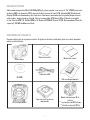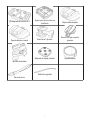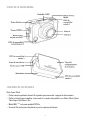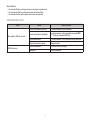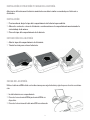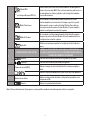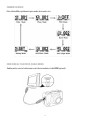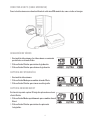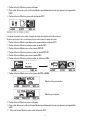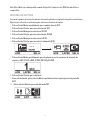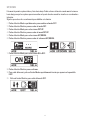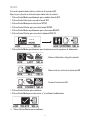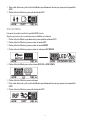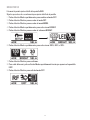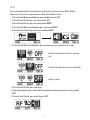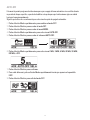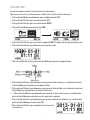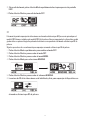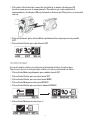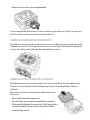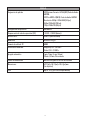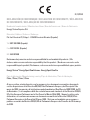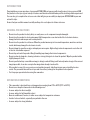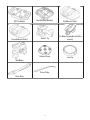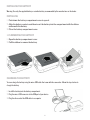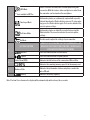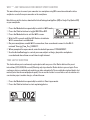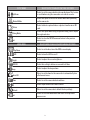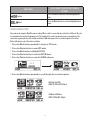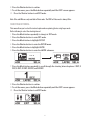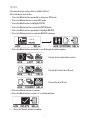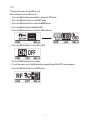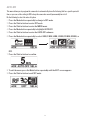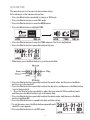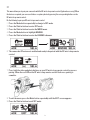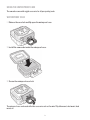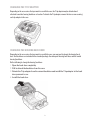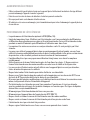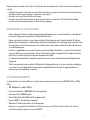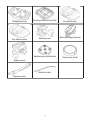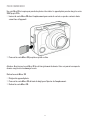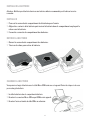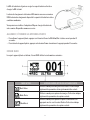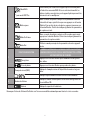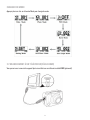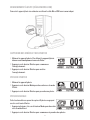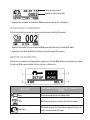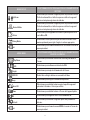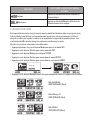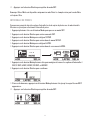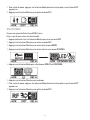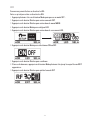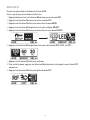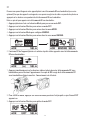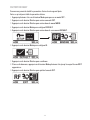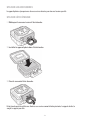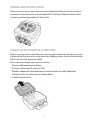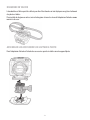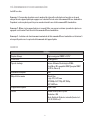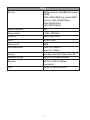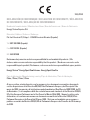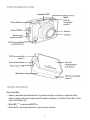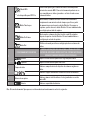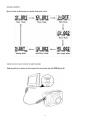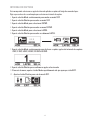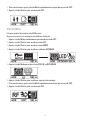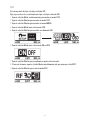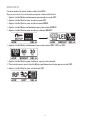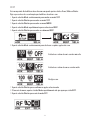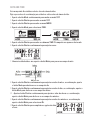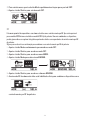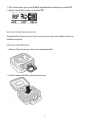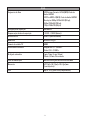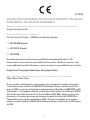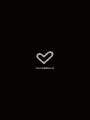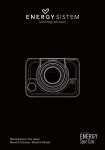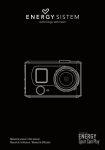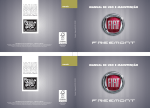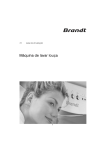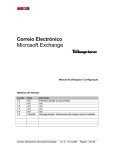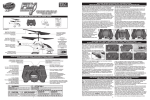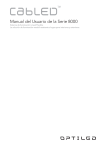Download Energy Sistem Sport Cam Pro
Transcript
ACTION CAM Manual de usuario / User manual Manuel de l’utilisateur / Manual do Utilizador 1 ENERGY Sport Cam Manual de Usuario 3 INTRODUCCION ¡Enhorabuena has adquirido tu nueva Sport Cam que esperamos disfrutes intensamente ya que nuestra nueva línea de cámaras ENERGY SISTEM te ofrece una gran variedad de características y funciones que harán de su uso una experiencia inolvidable! Además tienes a disposición una serie de accesorios que te darán versatilidad para poder adaptar tu CAMARA al ritmo de acción que tú quieras y necesites. Te aconsejamos que leas el presente manual de usuario para disfrutar del producto de una manera segura y aprovechando al máximo sus prestaciones. PRECAUCIONES Y CONDICIONES DE USO ≥≥ No guardes el producto en entornos con polvo, suciedad o arena para evitar posibles daños en sus componentes. ≥≥ No guardes el producto en lugares excesivamente calurosos. Las altas temperaturas pueden acortar la vida útil de los dispositivos electrónicos, dañar las baterías y deformar o derretir algunos componentes de plástico. ≥≥ No guardes el producto en lugares excesivamente fríos. Cuando el producto alcanza su temperatura normal, puede formarse en su interior humedad, con el consecuente riesgo de daños para los circuitos electrónicos. ≥≥ No abras la carcasa ni intentes reparar el producto por ti mismo. Los componentes internos de alto voltaje representan un riesgo de descarga eléctrica cuando quedan expuestos. ≥≥ Evita golpes y caídas. Una mala manipulación podría producir daños en los componentes internos. ≥≥ No utilizas productos químicos corrosivos, disolventes ni detergentes agresivos para limpiar el producto. Utiliza en su lugar un paño suave ligeramente humedecido. ≥≥ No abras la tapa de la batería durante la grabación de imágenes. Si lo haces, no sólo no podrás guardar la imagen actual, sino que también puedes dañar el resto de datos de imagen almacenados. ≥≥ Si el producto o alguno de sus accesorios no funcionan correctamente, llévalos a tu centro de asistencia técnica más cercano. Nuestro personal te atenderá y, si es necesario, gestionará la reparación del producto. Comprueba el correcto funcionamiento de la videocámara antes de utilizarla. Condiciones de funcionamiento ≥≥ Esta videocámara está diseñada para utilizarse en el siguiente intervalo de temperatura:a 0 °C a 40 °C (a 32 °F a 104 °F) ≥≥ No utilices ni guardes la videocámara en los siguientes lugares: expuestos a la luz directa del sol, con mucha humedad o polvo, cerca de dispositivos de aire acondicionado, calentadores u otros lugares expuestos a temperaturas extremas, dentro de un vehículo cerrado, especialmente dentro de un vehículo estacionado al sol, en áreas sometidas a fuertes vibraciones. 5 Fuente de alimentación ≥≥ Utiliza únicamente el tipo de batería suministrado con la videocámara. El uso de otro tipo de batería podría dañar el equipo y anular la garantía. ≥≥ No cortocircuites los bornes de la batería. Si no sigues esta recomendación, la batería podría sobrecalentarse. ≥≥ No intentes partir o despegar la carcasa exterior. ≥≥ Extrae la batería si no tienes intención de utilizar la cámara durante un período prolongado de tiempo. Si la batería no se utiliza durante más de 3 meses, será necesario cargarla antes de utilizarla. Observaciones sobre la carcasa impermeable ≥≥ La eficacia de la carcasa impermeable es equivalente a la prueba de agua IPX8 (60m./1h). ≥≥ Límite de tiempo debajo del agua: No utilices la carcasa impermeable debajo del agua durante más de 60 min ni a más de 60 m para garantizar su impermeabilidad y después de la inmersión deja secar por 10 min. ≥≥ Fuera de la carcasa impermeable, la cámara y los demás accesorios no son resistentes al agua. ≥≥ Si utilizas la videocámara en entornos fríos o húmedos o durante una inmersión, utiliza la cubierta antiempañamiento para evitar que se empañe el objetivo. La cubierta antiempañamiento no es un artículo de uso prolongado, debe sustituirse regularmente. ≥≥ No abras ni cierres la carcasa impermeable cerca del agua (el mar, un lago, la playa, etc) o con las manos mojadas o si tienes arena o polvo en las manos. ≥≥ Los accesorios (baterías, etc.) utilizados con la videocámara no son impermeables. Ten cuidado cuando los utilizas. ≥≥ Para garantizar la durabilidad de la mpermeabilidad, evita todo tipo de golpes. ≥≥ No sometas la carcasa impermeable a temperaturas superiores a 40 °C ni inferiores a 0 °C. ≥≥ Las propiedades de impermeabilidad de la carcasa impermeable son válidas solamente para agua dulce y salada; no se aplican a sustancias de limpieza, productos químicos, aguas de balnearios, etc. Elimina inmediatamente cualquier resto de este tipo de líquidos. ≥≥ No sometas la carcasa impermeable a agua a presión. ≥≥ Evita golpear la carcasa impermeable debajo del agua o el cierra podría abrirse. Antes de sumergir la cámara: (No sigas estos consejos en entornos de arena, polvo o junto al agua.) ≥≥ Verifica que la zona alrededor del cierra de la carcasa impermeable esté limpia. No permitas que se acumule suciedad, arena u objetos extraños en esta zona. ≥≥ Asegúrate de que la carcasa impermeable esté cerrada. ≥≥ Asegúrate de que la carcasa impermeable no presente grietas o arañazos. En caso de caída, pónte en contacto con tu distribuidor para solicitar una carcasa de sustitución. 6 Mantenimiento de la carcasa impermeable ≥≥ Asegúrate de salir del agua antes de pasados 60 min de la inmersión para mantener la apariencia, calidad y resistencia al agua de la carcasa impermeable. ≥≥ Saca la videocámara de la carcasa impermeable y pon esta última en remojo en un cubo con agua limpia durante 10 minutos, sin utilizar agua jabonosa, detergentes suaves, alcohol o líquidos similares para limpiar, pasado este tiempo, limpia la carcasa impermeable con un paño sin pelusas (evitando la fibra) y colócala en un lugar frío y bien ventilado para que se seque de forma natural (evita la exposición directa a la luz solar). ≥≥ Se recomienda sustituir este material una vez al año para mantener la impermeabilidad del producto. ≥≥ Si el agua penetra accidentalmente en la videocámara o se produce algún problema durante una inmersión, sal del agua inmediatamente y lleva a cabo las medidas adecuadas. Seca la videocámara y envíala a reparación si es necesario. REQUISITOS DEL SISTEMA La videocámara requiere un ordenador personal con las siguientes especificaciones: ≥≥ Sistema operativo Windows® o Mac OS X®. ≥≥ Procesador Intel® / AMD de doble núcleo o superior ≥≥ Al menos 1 GB de memoria RAM ≥≥ Tarjeta de vídeo DirectX 9 (se recomienda DirectX 11) ≥≥ Puerto USB 1.1 estándar o superior ≥≥ Al menos 2 GB de espacio disponible en disco duro Nota: el puerto USB 1.1 le permitirá transferir archivos desde y hacia su ordenador principal, pero la velocidad de transferencia será más alta con un puerto USB 2.0 7 CARACTERíSTICAS Videocámara deportiva FULL HD 1080p(30fps) y gran angular, con sensor 1/ 2.5” CMOS para fotos de hasta 5MPx en formato JPEG, exposición Auto y lente de focal f2.8. Entrada MIC IN adicional. Display OLED retroiluminado y alto contraste. Funciones avanzadas de fotografía (disparo único, a intervalos, temporizador y ráfaga). Carcasa sumergible IPX8 hasta 60 m. Batería recargable Li-Ion. Puerto USB 2.0. Salida HDMI v.1.3. Ranura SD/SDHC (hasta 32 GB. Recomendado Clase 6 o superior). 128 MB de Memoria Flash. CONTENIDO DEl PAQUETE El paquete debe incluir los siguientes artículos. Si algún artículo falta o está dañado, pónte en contacto inmediatamente con el distribuidor. Videocámara Batería de ion-litio Manual del usuario Cable microUSB CD-ROM Carcasa impermeable Filtros antiempañamiento Tapa trasera de la carcasa impermeable 8 Mando a distancia por RF de pulsera *** opcional para la ESC Extreme *** inlcuido en el pack ESC Pro (2) Adaptador de conector en T Tapa trasera de la carcasa con ventilación Soporte adhesivo plano Soporte adhesivo curvado Conector en T giratorio Conector en T para soportes generales Adaptador de trípode estándar Tapa del objetivo Bicicleta de montaña Cordón de seguridad Correa de velcro 9 VISTAS DE LA VIDEOCAMARA FUNCIONES DE LOS BOTONES Botón Power / Mode ≥≥ Pulsa y manten pulsado durante 3 segundos para encender o apagar la videocámara. ≥≥ Pulsa este botón para cambiar a otro modo. Los modos disponibles son: Video, Photo, Burst, Time Lapse, Self-timer y Set. ≥≥ Modo WiFi *** solo para modelo ESC Pro ≥≥ En modo Set, pulsa para desplazarse por las opciones del menú. 10 Botón Shutter ≥≥ En el modo Video, pulsa para iniciar o detener la grabación. ≥≥ En el modo de Photo, pulsa para tomar una fotografía. ≥≥ En el modo de Set, pulsa para seleccionar una opción. Indicadores LED LED Encendido / LED de estado LED de batería Color Descripción Verde intermitente (lento) La videocámara está encendida Verde intermitente (rápido) La videocámara está encendida en modo WIFI *** Sólo para modelo ESC Pro. Rojo intermitente La videocámara está realizando una grabación. Rojo intermitente rápido Temporizador Rojo intermitente La batería está en carga Apagado Carga completa 11 INSTAlACIóN DE lA TARjETA mICROSD Para poder capturar fotografías y vídeos es necesario el uso de una tarjeta microSD. La videocámara admite tarjetas SDHC de hasta 32GB. 1. Inserta la tarjeta microSD en la ranura de tarjetas con los contactos dorados mirando hacia la parte delantera del dispositivo. 2. Presiona la tarjeta microSD hasta que encaje en su lugar. Advertencia: no extraigas la tarjeta microSD durante la grabación de datos para no dañar los datos guardados ni la tarjeta. Para extraer la tarjeta microSD 1. Apaga la videocámara. 2. Con la punta del dedo, presiona y suelta la tarjeta microSD y ésta saldrá por si misma de la ranura. 3. Extrae la tarjeta microSD. 12 INSTAlACIóN, ExTRACCIóN Y CARGA DE lA bATERíA Advertencia: utiliza únicamente la batería suministrada o una batería similar recomendada por el fabricante o distribuidor. INSTAlACIóN 1. Presiona hacia abajo la tapa del compartimiento de la batería para abrirla. 2. Alinea los contactos e inserta la batería a continuación en el compartimiento manteniendo la cinta debajo de la misma. 3. Cierra la tapa del compartimiento de la batería. ExTRACCIóN DE lA bATERíA 1. Abre la tapa del compartimiento de la batería. 2. Tira de la cinta para extraer la batería. CARGA DE lA bATERíA Utiliza el cable microUSB incluido con la videocámara para cargar la batería y sigue los pasos descritos a continuación. 1. Instala la batería en su compartimiento. 2. Conecta el conector microUSB al puerto microUSB de su dispositivo. 3. Conecta el otro extremo del cable microUSB a un ordenador. 13 El indicador LED de la batería se encenderá con una luz roja intermitente. Una vez completamente cargada la batería, el indicador LED se apagará. El tiempo de carga aproximado es de 240 minutos con una conexión USB. El tiempo de carga real depende de la capacidad de la batería y de las condiciones de carga. También puedes cargar la batería de tu cámara utilizando el adaptador de corriente disponible como accesorio. ENCENDIDO/APAGADO DE lA vIDEOCámARA ≥ Para encender la cámara de vídeo, pulsa el botón de Power El indicador LED de alimentación/estado se encenderá en verde durante 3 segundos. ≥ Para apagar la videocámara, pulsa y manten pulsado el botón Power durante 3 segundos. PANTAllA OlED Al encender la videocámara aparece la pantalla OLED con la siguiente información: MUESTRA EL MODO ACTUAL EN EL QUE SE ENCUENTRA LA VIDEOCÁMARA. MODO ACTUAL 1 Modo Video Utiliza este modo para grabar vídeos. El icono también indica la configuración actual para la grabación de vídeos. Modo Photo Utiliza este modo para tomar fotografías. El icono también indica la configuración actual de captura. Modo Burst Utiliza este modo para capturar 10 fotografías de forma ininterrumpida cada vez que pulsa el botón Shutter. El icono también indica la configuración actual de captura. 14 Modo WiFi *** solo disponible para ESC Pro 1 Modo Time Lapse En este modo, la videocámara toma fotografías de forma ininterrumpida con un intervalo de tiempo específico a partir del momento en que se pulsa el botón Shutter. Para detener la captura, pulsa de nuevo el botón Shutter. El icono también indica la configuración actual de captura. Modo Self-timer En este modo, la videocámara toma la fotografía 10 segundos después de pulsar el botón Shutter. El icono también indica la configuración actual de captura. Mode Set Utiliza este modo para ajustar la configuración de tu videocámara. FUNCIONAMIENTO DEL BOTÓN 2 3 Selecciónalo para conectar la videocámara a un smartphone a través de la conexión WiFi. Con esta herramienta, podrás ver en el smartphone los vídeos grabados y las fotografías tomadas con la videocámara. INDICA LA OPERACIÓN QUE REALIZARÁ LA VIDEOCÁMARA AL PULSAR EL BOTÓN SHUTTER. EL ICONO MOSTRADO VARÍA EN FUNCIÓN DEL MODO SELECCIONADO. Grabar Pulsa el botón Shutter para iniciar la grabación de vídeo. Capturar Pulsa el botón Shutter para tomar fotografías. Campo de visión (FOV) Indica el campo de visión del objetivo de la cámara: angular o ultra. Indica el espacio de memoria restante en la tarjeta de memoria. 4 5 Número de archivos Batería Indica el número total de vídeos y fotografías guardados en la tarjeta microSD. Indica la capacidad de la batería. Nota: El icono del elemento 3 que aparece en la pantalla cambiará automáticamente cada tres segundos. 15 Cambio de modo Pulsa el botón Mode repetidamente para cambiar de un modo a otro. Conexión al televisor (cable HDMI) También puedes conectar la videocámara a un televisor mediante el cable HDMI (opcional). 16 Conectar a un PC (cable microUSB) Conecta la videocámara a un ordenador utilizando el cable microUSB suministrado, como se indica en la imagen. Grabación de vídeos 1. Enciende la videocámara. La videocámara se enciende por defecto en el modo Video. 2.Pulsa el botón Shutter para iniciar la grabación. 3.Pulsa el botón Shutter para detener la grabación. Captura de fotografías 1. Enciende la videocámara. 2.Pulsa el botón Mode para cambiar al modo Photo. 3.Pulsa el botón Shutter para tomar una fotografía. Captura en modo Burst Esta función te permite capturar 10 fotografías pulsando una sola vez el botón Shutter. 4.Pulsa el botón Mode repetidamente para cambiar al modo Burst. 5.Pulsa el botón Shutter para iniciar la captura de fotografías. 17 WiFi *** solo disponible en el modelo ENERGY Sport CAm pro Este menú te permite conectar tu videocámara a un smartphone o tablet a través de la conexión WiFi y ver en tu smartphone los vídeos grabados y las fotografías tomadas con tu videocámara. Nota: Antes de utilizar esta herramienta, descargue la aplicación ActionCam! desde AppStore (iOS) o Google Play (SO Android) en tu smartphone o tablet. 1. Pulsa el botón Modo varias veces para cambiar al modo WiFi. 2.Pulsa el botón Shutter para activar (ON) o desactivar (OFF) la conexión WiFi. 3.Pulsa el botón Mode para salir de la pantalla de la conexión WiFi. 4.Espera 30 segundos hasta que el indicador LED parpadee, esto indicará que se ha establecido la conexión WiFi. 5.Activa la conexión WiFi en tu smartphone o tablet y, a continuación, busque y conéctese a la red WiFi “Energy_Cam_Pro_XXXXXX”. 6.Cuando se le pida una contraseña, introduce la contraseña predeterminada: “1234567890”. 7. Utiliza la aplicación ActionCam! En tu smartphone o tablet para controlar tu cámara, modificar ajustes, ver los vídeos y las fotos grabados, y compartirlos en tiempo real a través de internet. Captura en modo de Time Lapse Esta herramienta te permite capturar fotografías de forma continua con una sóla pulsación en el botón Shutter en el intervalo de tiempo preestablecido (1/3/5/10/30/60 segundos). La captura de fotografías sólo se detendrá cuando pulsa de nuevo el botón Shutter. Estas capturas continuas se combinan y se guardan automáticamente en un vídeo. El vídeo grabado se reproduce a velocidad rápida (más rápidamente que la reproducción a velocidad normal). Puedes utilizar esta herramienta para grabar vídeos de, por ejemplo, la evolución de un proyecto de construcción, cambios meteorológicos o cómo florece una flor. 1. Pulsa el botón Mode repetidamente para cambiar al modo Time Lapse. 18 2.Pulsa el botón Shutter para iniciar la captura de fotografías. Tiempo de grabación Número de marcos grabados 3.Pulsa de nuevo el botón Shutter para dejar de tomar fotografías. Temporizador 1. Esta función te permite tomar una fotografía con un retraso de 10 segundos. 2.Pulsa el botón Mode repetidamente para cambiar al modo Self-timer. 3.Pulsa el botón Shutter. La videocámara toma la fotografía después de 10 segundos. Configuración Para modificar la configuración de la videocámara, pulsa el botón Mode repetidamente para cambiar al modo Set y pulsa a continuación el botón Shutter para confirmar. Aparecerá la siguiente pantalla: Menú SETUP Selecciona SETUP para definir las opciones de captura. Video Selecciona esta opción para definir la resolución de vídeo. FOV Selecciona esta opción para definir el campo de visión de la cámara. Time Lapse Selecciona esta opción para definir el intervalo entre cada fotografía en el modo Time Lapse. 19 Menú SETUP Selecciona SETUP para definir las opciones de captura. Up/Down Selecciona estas opciones para invertir la dirección de la videocámara. Esta función resulta muy útil cuando se utiliza la videocámara como grabadora para vehículos. Default Mode Selecciona esta opción para elegir el modo por defecto al encender la cámara. Delete Selecciona esta opción para eliminar vídeos o fotografías capturados de la tarjeta microSD. Diving Mode Selecciona esta opción cuando uses la carcasa submarina opcional para ajustar el ángulo y color adecuados. Exit Selecciona esta opción para cerrar el menú SETUP y volver a la pantalla del menú anterior. Menú MORE Selecciona MORE para ajustar la configuración básica de la cámara. Up/Down Selecciona esta opción para establecer la dirección de la visualización en pantalla (OSD). LED Selecciona esta opción para encender y apagar el indicador LED. Bright Selecciona esta opción para definir el brillo de la pantalla. OSD Off Selecciona esta opción para definir el tiempo de apagado de la pantalla. Beep Selecciona esta opción para ajustar el volumen del sonido. Auto-Off Selecciona esta opción para establecer el tiempo de inactividad necesario para que la videocámara se apaga automáticamente. Time Selecciona esta opción para establecer la fecha y la hora de la videocámara. RF Selecciona esta opción para emparejar la videocámara con el mando a distancia por RF. Default Selecciona esta opción para restablecer la videocámara a los valores predeterminados de fábrica. Exit Selecciona esta opción para cerrar el menú MORE y volver a la pantalla del menú anterior. 20 Selecciona MORE para ajustar la configuración básica de la cámara. Menú MORE Pulsa el botón Shutter para confirmar la opción seleccionada. Confirm Pulsa el botón Mode para desplazarse y seleccionar las opciones del menú. Select Resolución de vídeo La videocámara captura fotografías con una resolución fija de 5M y admite tres opciones de resolución para vídeo. Sigue los pasos descritos a continuación para seleccionar la resolución de vídeo. 1. Pulsa el botón Mode repetidamente para cambiar al modo SET. 2.Pulsa el botón Shutter para acceder al modo SET. 3.Pulsa el botón Mode para seleccionar SETUP. 4.Pulsa el botón Shutter para acceder al menú SETUP. 5.Pulsa el botón Shutter para acceder al submenú VIDEO. 6.Pulsa el botón Mode repetidamente para desplazarse por las opciones de resolución. 16:9 Video Full HD, 1080P (1.920x1.080, 30fps) 4:3 Widest HD Video, 960P (1.280x960, 30fps) 16:9 Video HD, 720P (1.280x720, 60fps) 21 7. Pulsa el botón Shutter para confirmar. 8.Para salir del menú, pulsa el botón Mode repetidamente hasta que aparezca la pantalla EXIT. 9.Pulsa el botón Shutter para salir del modo SET. Campo de visión (FOV) Este menú te permite seleccionar el ángulo de visión del objetivo de la videocámara. Sigue los pasos descritos a continuación para seleccionar el campo de visión. 1. Pulsa el botón Mode repetidamente para cambiar al modo SET. 2.Pulsa el botón Shutter para acceder al modo SET. 3.Pulsa el botón Mode para seleccionar SETUP. 4.Pulsa el botón Shutter para acceder al menú SETUP. 5.Pulsa el botón Mode para seleccionar FOV. 6.Pulsa el botón Shutter para acceder al submenú FOV. 7. Pulsa el botón Mode para seleccionar ULTRA o WIDE. Objetivo ultra gran angular Objetivo gran angular 8.Pulsa el botón Shutter para confirmar. 9.Para salir del menú, pulsa el botón Mode repetidamente hasta que aparezca la pantalla EXIT. 10. Pulsa el botón Shutter para salir del modo SET. 22 Nota: Ultra y Wide solo están disponibles en modo Fotografía. El campo de visión (FOV) del modo Vídeo es siempre Ultra. Intervalo de captura Este menú te permite seleccionar las opciones de intervalo aplicadas a la captura de fotografías en modo Lapse. Sigue los pasos descritos a continuación para seleccionar el intervalo de captura. 1. Pulsa el botón Mode repetidamente para cambiar al modo SET. 2.Pulsa el botón Shutter para acceder al modo SET. 3.Pulsa el botón Mode para seleccionar SETUP. 4.Pulsa el botón Shutter para acceder al menú SETUP. 5.Pulsa el botón Mode para seleccionar LAPSE. 6.Pulsa el botón Shutter para acceder al submenú LAPSE. 7. Pulsa el botón Mode repetidamente para desplazarse por las opciones de intervalo de captura: 1 SEC, 3 SEC, 5 SEC, 10 SEC, 30 SEC y 60 SEC 8.Pulsa el botón Shutter para confirmar.. 9.Para salir del menú, pulsa el botón Mode repetidamente hasta que aparezca la pantalla EXIT. 10. Pulsa el botón Shutter para salir del modo SET. 23 Up/Down Este menú te permite capturar vídeos y fotos hacia abajo. Podrá activar esta función cuando monte la cámara hacia abajo para que las capturas aparezcan arriba en la parte derecha cuando las visualice en su ordenador o televisión. Sigue los pasos descritos a continuación para habilitar esta función: 1. Pulsa el botón Mode repetidamente para cambiar al modo SET. 2.Pulsa el botón Shutter para acceder al modo SET. 3.Pulsa el botón Mode para seleccionar SETUP. 4.Pulsa el botón Shutter para acceder al menú SETUP. 5.Pulsa el botón Mode para seleccionar UP/DOWN. 6.Pulsa el botón Shutter para acceder al submenú UP/DOWN. 7. Pulsa el botón Mode para seleccionar ON o OFF. 8.Pulsa el botón Shutter para confirmar. 9.Para salir del menú, pulsa el botón Mode repetidamente hasta que aparezca la pantalla EXIT. 10. Pulsa el botón Shutter para salir del modo SET. 24 Delete Este menú te permite eliminar todos los archivos de la tarjeta microSD. Sigue los pasos descritos a continuación para eliminar todos los archivos. 1. Pulsa el botón Mode repetidamente para cambiar al modo SET. 2.Pulsa el botón Select para acceder al modo SET. 3.Pulsa el botón Mode para seleccionar SETUP. 4.Pulsa el botón Shutter para acceder al menú SETUP. 5.Pulsa el botón Mode repetidamente para seleccionar DELETE. 6.Pulsa el botón Shutter para acceder al submenú DELETE. 7. Pulsa el botón Mode repetidamente para desplazarse por las opciones de eliminación. Eliminar el último vídeo o fotografía capturado. Eliminar todos los archivos de la tarjeta microSD. Formatear la tarjeta microSD. 8.Pulsa el botón Shutter para confirmar. 9.Pulsa el botón Mode para seleccionar ✓ y confirmar la eliminación. 10. Pulsa el botón Shutter para confirmar. 25 11.Para salir del menú, pulsa el botón Mode repetidamente hasta que aparezca la pantalla EXIT. 12.Pulsa el botón Shutter para salir del modo SET. OSD Up/Down Este menú te permite visualizar la pantalla OLED al revés. Sigue los pasos descritos a continuación para habilitar esta función: 1. Pulsa el botón Mode repetidamente para cambiar al modo SET. 2.Pulsa el botón Shutter para acceder al modo SET. 3.Pulsa el botón Shutter para acceder al menú MORE. 4.Pulsa el botón Shutter para acceder al submenú UP/DOWN. 5.Pulsa el botón Mode para seleccionar OSD UP u OSD DOWN. 6.Pulsa el botón Shutter para confirmar. 7. Para salir del menú, pulsa el botón Mode repetidamente hasta que aparezca la pantalla EXIT. 8.Pulsa el botón Shutter para salir del modo SET. 26 LED Este menú te permite encender y apagar el indicador LED. Sigue los pasos descritos a continuación para encender y apagar el indicador LED. 1. Pulsa el botón Mode repetidamente para cambiar al modo SET. 2.Pulsa el botón Shutter para acceder al modo SET. 3.Pulsa el botón Shutter para acceder al menú MORE. 4.Pulsa el botón Mode para seleccionar LED. 5.Pulsa el botón Shutter para acceder al submenú LED. 6.Pulsa el botón Mode para seleccionar ON o OFF. 7. Pulsa el botón Shutter para confirmar. 8.Para salir del menú, pulsa el botón Mode repetidamente hasta que aparezca la pantalla EXIT. 9.Pulsa el botón Shutter para salir del modo SET. 27 Brightness Este menú te permite ajustar el brillo de la pantalla OLED. Sigue los pasos descritos a continuación para ajustar el brillo de la pantalla. 1. Pulsa el botón Mode repetidamente para cambiar al modo SET. 2.Pulsa el botón Shutter para acceder al modo SET. 3.Pulsa el botón Shutter para acceder al menú MORE. 4.Pulsa el botón Mode repetidamente para seleccionar BRIGHT. 5.Pulsa el botón Shutter para acceder al submenú BRIGHT. 6.Pulsa el botón Mode repetidamente para seleccionar 100%, 60%, o 30%. 7. Pulsa el botón Shutter para confirmar. 8.Para salir del menú, pulsa el botón Mode repetidamente hasta que aparezca la pantalla EXIT. 9.Pulsa el botón Shutter para salir del modo SET. 28 Beep Este menú te permite habilitar o deshabilitar un sonido al pulsar los botones Power / Mode o Shutter. Sigue los pasos descritos a continuación para habilitar y deshabilitar el sonido. 1. Pulsa el botón Mode repetidamente para cambiar al modo SET. 2.Pulsa el botón Shutter para acceder al modo SET. 3.Pulsa el botón Shutter para acceder al menú MORE. 4.Pulsa el botón Mode repetidamente para seleccionar BEEP. 5.Pulsa el botón Shutter para acceder al submenú BEEP. 6.Pulsa el botón Mode repetidamente para desplazarse por las opciones de sonido. Establecer el volumen del sonido a su valor más alto. Establecer el volumen del sonido a su valor medio. Apagar el sonido. 7. Pulsa el botón Shutter para confirmar. 8.Para salir del menú, pulsa el botón Mode repetidamente hasta que aparezca la pantalla EXIT. 9.Pulsa el botón Shutter para salir del modo SET. 29 Auto-Off Este menú te permite programar la videocámara para que se apaga de forma automática si no se utiliza durante un periodo de tiempo específico, o puedes deshabilitar esta opción para que la videocámara sigue encendida hasta que la apaga manualmente. Sigue los pasos descritos a continuación para seleccionar la opción de apagado automático. 1. Pulsa el botón Mode repetidamente para cambiar al modo SET. 2.Pulsa el botón Shutter para acceder al modo SET. 3.Pulsa el botón Shutter para acceder al menú MORE. 4.Pulsa el botón Mode repetidamente para seleccionar AUTO-OFF. 5.Pulsa el botón Shutter para acceder al submenú AUTO-OFF. 6.Pulsa el botón Mode repetidamente para seleccionar 1 MIN, 3 MIN, 5 MIN, 10 MIN, 30 MIN, 60 MIN, o OFF. 7. Pulsa el botón Shutter para confirmar. 8.Para salir del menú, pulsa el botón Mode repetidamente hasta que aparezca la pantalla EXIT. 9.Pulsa el botón Shutter para salir del modo SET. 30 Date and Time Este menú te permite establecer la fecha y la hora de la videocámara. Sigue los pasos descritos a continuación para establecer la fecha y la hora de la videocámara. 1. Pulsa el botón Mode repetidamente para cambiar al modo SET. 2.Pulsa el botón Shutter para acceder al modo SET. 3.Pulsa el botón Shutter para acceder al menú MORE. 4.Pulsa el botón Mode para seleccionar TIME. 5.Pulsa el botón Shutter para acceder al submenú TIME. El campo del año aparece destacado. 6.Pulsa el botón Shutter repetidamente para ajustar el año. 7. Una vez establecido el año, pulsa el botón Mode para pasar al campo del mes. 8.Pulsa el botón Shutter repetidamente para ajustar el valor del mes y, a continuación, pulsa el botón Mode para desplazarse al campo del día. 9.Pulsa el botón Shutter repetidamente para ajustar el valor del día y, a continuación, pulsa el botón Mode para desplazarse al campo de las horas. 10. Pulsa el botón Shutter repetidamente para ajustar el valor de las horas y, a continuación, pulsa el botón Mode para desplazarse al campo de los minutos. 11.Pulsa el botón Shutter repetidamente para ajustar el valor de los minutos y, a continuación, pulsa el botón Mode para seleccionar OK. 12.Pulsa el botón Shutter para completar las opciones de fecha y hora. 31 13.Para salir del menú, pulsa el botón Mode repetidamente hasta que aparezca la pantalla EXIT. 14.Pulsa el botón Shutter para salir del modo SET. RF Este menú te permite emparejar tu videocámara con el mando a distancia por RF (accesorio opcional para el modelo ESC Extreme e incluido en el modelo ESC Pro) de pulsera. Una vez emparejados los dispositivos, podrá grabar vídeos o capturar fotografías pulsando los botones correspondientes del mando a distancia por RF de pulsera. Sigue los pasos descritos a continuación para emparejar su mando a distancia por RF de pulsera. 1. Pulsa el botón Mode repetidamente para cambiar al modo SET. 2.Pulsa el botón Shutter para acceder al modo SET. 3.Pulsa el botón Shutter para acceder al menú MORE. 4.Pulsa el botón Mode para seleccionar BINDING. 5.Pulsa el botón Shutter para acceder al submenú BINDING. 6.La antena de RF de la videocámara está habilitada y lista para emparejar el dispositivo con el mando a distancia por RF de pulsera. 32 7. Pulsa tanto el botón de vídeo como el de fotografía de su mando a distancia por RF de pulsera para procesar el emparejamiento. Para indicar que se ha completado el emparejamiento, el indicador LED rojo del mando a distancia por RF de pulsera se encenderá una vez. 8.Para salir del menú, pulsa el botón Mode repetidamente hasta que aparezca la pantalla EXIT. 9.Pulsa el botón Shutter para salir del modo SET. Factory Default Este menú te permite restablecer la configuración predeterminada de fábrica de tu videocámara. Sigue los pasos descritos a continuación para restablecer los valores predeterminados de fábrica. 1. Pulsa el botón Mode repetidamente para cambiar al modo SET. 2.Pulsa el botón Shutter para acceder al modo SET. 3.Pulsa el botón Shutter para acceder al menú MORE. 4.Pulsa el botón Mode para seleccionar DEFAULT. 5.Pulsa el botón Shutter para acceder al submenú DEFAULT. 6.Pulsa el botón Mode para seleccionar ✓ 33 7. Pulsa el botón Shutter para confirmar. 8.Para salir del menú, pulsa el botón Mode repetidamente hasta que aparezca la pantalla EXIT. 9.Pulsa el botón Shutter para salir del modo SET. Uso de los accesorios básicos La videocámara incorpora una serie de resistentes accesorios para cubrir las necesidades de todas sus actividades deportivas. Carcasa impermeable 1. Libere el cierra de la carcasa y abre la carcasa impermeable. 2.Instala la videocámara en el interior de la carcasa. 34 3.Bloquee el cierra de la carcasa impermeable. La carcasa impermeable puede utilizarse con otros accesorios como el conector en T giratorio, el soporte para bicicleta, el arnés de correas para el pecho, la correa de cabeza, etc. Cambio del adaptador de conector en T En función de los accesorios que desees utilizar con la carcasa, es posible que tengas que acoplar o desacoplar el adaptador de conector en T a otra tapa trasera de la carcasa o a otro lugar. Para desacoplar el adaptador de conector en T, quita los cuatro tornillos que fijan cada adaptador a la carcasa. Cambio de la tapa trasera de la carcasa Dependiendo de los accesorios que desees utilizar con la carcasa, es posible que necesites cambiar la tapa trasera de la carcasa. El paquete estándar incluye dos tapas traseras: la tapa impermeable y la tapa con ventilación. Sigue los pasos descritos a continuación para cambiar la tapa trasera de la carcasa: 1. Abre completamente la tapa trasera. 2.Tira de la tapa trasera para desacoplarla de la carcasa. 3.Desacopla el adaptador de conector en T de la tapa trasera actual e instálelo en la tapa trasera que desees utilizar. 4.Instala la tapa trasera. 35 Correa de Velcro La correa de Velcro puede utilizarse para fijar la carcasa impermeable al cuerpo o a cualquier objeto para realizar cómodamente fotografías y vídeos. Para instalarla, pase la correa de Velcro por los agujeros del adaptador como se indica a continuación. Montaje de los accesorios de la videocámara Acople la conexión en T del adaptador a la conexión en T de los accesorios adyacentes para instalarlos a tu videocámara. 36 Mando a distancia por RF de pulsera Ver punto RF. Nota 1: para tomar fotografías utilizando el modo Burst, Time Lapse o Self-Timer, cambie al modo deseado en tu videocámara y, a continuación, pulsa el botón Photo en el mando a distancia por RF de pulsera. Sin embargo, solo puedes tomarse una unica fotografía en el modo Time Lapse con el mando a distancia por RF de pulsera. Nota 2: aún cuando tu videocámara esté en modo Vídeo, podrá seguir sacando fotografías pulsando el botón Photo del mando a distancia por RF de pulsera. Nota 3: la distancia máxima de funcionamiento del mando a distancia es de aproximadamente 5 m, siempre que el mismo apunte al sensor del mando a distancia de la videocámara. Apéndice GENERAL Sensor de imagen Sensor CMOS de 1/2,5" de 5.0 megapíxeles Píxeles activos 5.0 megapíxeles Medio de almacenamiento Interno: memoria Flash integrada de 128 MB Compatible con tarjeta SD, SDHC (SDHC de hasta 32GB, clase 6) Sensibilidad del sensor Automática Óptica de la cámara Objetivo fijo Angular: F2,8, f=2,5 mm 110°/1080p, 150°/720p, 162° en 960p, 165 en fotografías de 5M Distancia de enfoque 30 cm ~ infinito Imagen fija Formato: JPEG (EXIF 2.2), DCF Resolución: 5M Modo: Signal shot 10 Photo Burst, Time-Lapse (cada 1, 3, 5, 10, 30, 60 s.) 37 GENERAL Fragmentos de película ESC Extreme: Formato : H.264 (AVI) Codec de Audio: ADPCM. ESC Pro: MPEG-4 (MP4). Codec de Audio: ADPCM. Resolución: 1080p: 1.920x1.080 (30 fps), 960p: 1.280x960 (30 fps), 720p: 1.280x720 (60 fps) Configuración de exposición Automática Compensación de valor de exposición (EV) -2,0 EV ~ +2,0 EV (Autom.) Interfaz de PC USB 2.0 (alta velocidad) WIRELESS IEEE 802.11 b/g/n Formato de salida de TV HDMI Velocidad del obturador Imagen fija: 1/2 ~ 1/4.000 s. Vídeo: 1/30 ~ 1/2.000 s. Apagado automático 1 min / 3 min / 5 min / 10 min / 30 min / 60 min / Desactivado Fuente de alimentación Batería recargable de ion-litio de 1130 mAh Dimensiones 42,7 (al.) x 59,2 (an.) x 26,4 (pr.) mm (sin objetivo) Peso Aprox. 78,3g (sin carcasa impermeable) 38 12/12/2013 DECLARACIÓN DE CONFORMIDAD / DECLARATION OF CONFORMITY / DÉCLARATION DE CONFORMITÉ / DECLARAÇÃO DE CONFORMIDADE Nombre del suministrador / Manufacturer Name / Nom du Fournisseur / Nome do Fabricante: Energy Sistem Soyntec S.A. Dirección / Address / Adresse / Endereço: Pol. Ind. Finestrat C/. Calpe, 1 - 03509 Finestrat Alicante (España) Tel: 902 388 388 (España) Fax: 902 119 034 (España) NIF: A53107488 Declaramos bajo nuestra exclusiva responsabilidad la conformidad del producto: / We declare, under our own exclusive responsibility, that the product: / Declarons sous notre seule responsabilité que le produit: /Declaramos, sob nossa exclusiva responsabilidade, que o produto: Energy Sistem™ Energy Sport Cam Extreme - Energy Sport Cam Pro País de fabricación /Manufacturing country /Pays de fabrication / País de fabricação: China / China / Chine / China Al que se refiere esta declaración, con las normas u otros documentos normativos de acuerdo con las disposiciones de la Directiva 99/05/CE del Parlamento Europeo y del Consejo de 9 de marzo de 1999, traspuesta a la legislación española mediante el Real Decreto 1890/2000, de 20 de Noviembre. / Is in compliance with the essential norms and standards of the Directive 1999/5/ EC of the European Parliament and of the Council of March 09th 1999. / Auquel se réfère cette déclaration, est conforme aux normes ou documents normatifs de la Directive 1999/5/EC du Parlement Européen et du Conseil du 09 mars 1999. / Está em conformidade com as normas e padrões essenciais da Diretiva 1999/5/EC do Parlamento Europeu e do Conselho de 09 de março de 1999. 39 User’s Manual 41 Introduction Congratulations on your purchase of your new ACTION CAM we hope you will strongly enjoy it since our new CAM line products offers you a great variety of features and functions that will make you live an unforgettable experience! You can also get a complete line of accessories that will give you versatility to adapt your ACTION CAM to your own action life style. Ensure that you read this manual carefully and keep it in a safe place for future reference. General precautions ≥≥ Do not store the product in dusty, dirty, or sandy areas, as its components may be damaged. ≥≥ Do not store the product in a hot environment. High temperatures can shorten the life of electronic devices, damage batteries and warp or melt certain plastics. ≥≥ Do not store the product in cold areas. When the product warms up to its normal temperature, moisture can form inside, which may damage the electronic circuits. ≥≥ Do not attempt to open the casing or attempt your own repairs. High-voltage internal components create the risk of electric shock when exposed. ≥≥ Do not drop or knock the product. Rough handling may damage the internal components. ≥≥ Do not use harsh chemicals, cleaning solvents or strong detergents to clean the product. Wipe the product with a slightly damp soft cloth. ≥≥ Do not open the battery cover while an image is being recorded. Doing so will not only make storage of the current image impossible, it can also corrupt other image data already stored on file. ≥≥ If the product or any of its accessories are not working properly, take them to your nearest qualified service center. The personnel there will assist you and if necessary, arrange for the product to be repaired. ≥≥ Test for proper operation before using the camcorder. Operation conditions ≥≥ This camcorder is designed for use in temperatures ranging from 0°C to 40°C (32°F to 104°F). ≥≥ Do not use or keep the camcorder in the following areas: ≥≥ In areas subject to direct sunlight ≥≥ In areas subject to high humidity or dust ≥≥ Near air conditioners, heaters, or other areas subject to temperature extremes ≥≥ Inside of a closed vehicle, especially one parked in the sun. ≥≥ In areas subject to strong vibration 43 Power supply ≥≥ Use only the type of battery that came with your camcorder. ≥≥ Using any other type of battery may damage the equipment and invalidate the warranty. ≥≥ Ensure the battery is inserted correctly. Inserting the battery incorrectly can cause damage to the product and possibly start a fire. ≥≥ Remove the battery to avoid leakage if the camcorder is not going to be used for a long time. ≥≥ If the battery is crushed or damaged, dispose of it immediately to avoid damages to your camera or injury to yourself. Notes on Waterproof Case ≥≥ The waterproof case performance is equivalent to IPX8 (60m/1hr). ≥≥ Underwater time limit: Do not use the waterproof case underwater for more than 60 minutes and 60 meters to ensure water resistance. After 60 minutes of use in water, allow the waterproof case to dry for at least 10 minutes. ≥≥ The camera and other accessories are not waterproof unless enclosed by the waterproof case. ≥≥ When using the camcorder in cold or humid environments or when going underwater, use the anti-fog insert to prevent fogging. The anti-fog insert only provides a certain degree of prevention, results vary depending on the actual environment. The anti-fog insert is not for longterm use, it must be replaced regularly. ≥≥ Avoid opening or closing the waterproof case near the water’s edge (sea, lake, beach, lake, etc.). Do not open or close the waterproof case lock with wet hands, or hands with sand or dust. ≥≥ The accessories (batteries, etc.) used with the camcorder are not water resistant, be careful in using them. ≥≥ Do not drop the waterproof case to ensure waterproof durability. ≥≥ Do not place the waterproof case in temperatures above 40°C or below 0°C to ensure aterproof durability. ≥≥ Do not attempt to make alterations on the waterproof case or seal the vents yourself, doing so may damage its waterproof ability. ≥≥ The waterproof properties of the waterproof case apply to fresh water and saltwater only; they do not apply to cleaning substances, chemicals, or water from spas, etc. Any such liquids should be wiped off immediately. ≥≥ Do not subject the waterproof case to highly pressurized water. ≥≥ Do not bump or knock the waterproof case underwater, otherwise the lock may open. Notes before going underwater: ≥≥ Check if the area surrounding the waterproof case lock is clean, do not allow dirt or sand or foreign objects around it. ≥≥ Ensure that the waterproof case is closed. ≥≥ Ensure that the waterproof case has no cracks or scratches. If the waterproof case has been dropped, contact your dealer for a replacement. 44 Notes on wate rproof case maintenance ≥≥ Be sure to come ashore within 60 minutes after going underwater, this will maintain the appearance, quality and water resistance of the waterproof case. ≥≥ After removing the camcorder from the waterproof case, soak the waterproof case in a bucket of clean water for about 10 minutes. Do not use any soapy water, mild detergents, alcohol or similar liquids to clean the case. Wipe the waterproof case dry with a lint-free cloth. Place the waterproof case in a well ventilated cool place to dry naturally (do not place under direct sunlight). ≥≥ The material should be replaced once a year to maintain its water resistance. ≥≥ If water accidentally enters the camcorder or any problem occurs when it is in water, please get it out of the water immediately and take proper actions. Dry the camcorder and send it for repair, if required System Requirements The camcorder requires a PC with the following specifications for full HD 1080p 30fps and 720p 60fps playback: ≥≥ SO, Windows® or Mac OS X® ≥≥ Intel® / AMD Dual-Core CPU or higher ≥≥ At least 1 GB of RAM or higher ≥≥ Video Card DirectX 9 (DirectX II is recommended) ≥≥ Standard USB 1.1 port or higher ≥≥ At least 2GB or greater available hard disk space Note: A USB 1.1 port will enable you to transfer files to and from your host PC, but transfer speeds will be faster with a USB 2.0 port. 45 fEATURES Sport video camera FULL HD 1080p (30fps) and wide angle, with CMOS 1/ 2.5” sensor for photos up to 5MPx JPEG format, auto exposure setting and fixed len f2.8. Built-in Mic and additional input. High contrast backlight OLED display. Professional functions (single shot, time lapse, timer, burst). Waterproof case IPX8 60m. Rechargeable Li-Ion battery. USB 2.0. HDMI v.1.3. SD/SDHC socket (up to 32GB recommended class 6 or more). Built-in 128 MB Flash memory UNPACkING THE CAmCORDER The following items should be present in the package. If any item is missing or appears damaged, contact your dealer immediately. Camcorder Li-ion Battery User Manual Micro USB Cable CD-ROM Anti-fog Inserts Waterproof Housing Backdoor Waterproof Case 46 RF Wrist Strap Remote Control *** optional for ESC Extreme *** included in ESC Pro (2) T Tip Adapter Vented Housing Backdoor Flat Adhesive Socket Curved Adhesive Socket Swivel T Tip T Tip Mount (compatible with GoPro mounts) Standard Tripod Lens Cap Bike Mount Secure Tether Velcro Strap 47 Camcorder Views Button Functions Power / Mode Button ≥≥ Press and hold for 3 seconds to turn the camcorder on or off. ≥≥ Press to switch to different modes: Video, Photo, , Burst, Time Lapse, Self-timer, and Set mode. ≥≥ Mode WiFi just for model ESC Pro ≥≥ In Set mode, press to scroll through menu items. Shutter Button ≥≥ In Video mode, press to start/stop video recording. ≥≥ In Photo mode, press to take a photo. ≥≥ In Set mode, press to select an item. 48 LED Indicators LED Power / Status LED Battery LED Color Description Green slow blinking Power is on Green Blinking rapidly Mode WiFi is activated. Just for model ESC Pro Red Blinking Video recording in progress Red Blinking Rapidly Self-timer Red Blinking Battery is charging Off Full charge 49 GETTING STARTED A micro SD card is required to capture photos and videos. The camcorder supports micro SDHC cards up to 32GB. 1. Insert the micro SD card into the card slot with the gold contacts facing the front of the device. 2. Push the micro SD card until it clicks into place. Warning: Do not remove the micro SD card while data is being recorded. Doing so may corrupt the saved data and damage the card. Removing the Micro SD card 1. Turn off the camcorder. 2. With a fingertip, push the micro SD card to eject it from the slot. 3. Remove the micro SD card. 50 INSTAllING THE bATTERY Warning: Use only the supplied battery or a similar battery recommended by the manufacturer or the dealer. INSTAllING 1. Push down the battery compartment cover to open it. 2. Align the battery contacts and then insert the battery into the compartment with the ribbon underneath the battery. 3. Close the battery compartment cover. 1.1.5 REmOvING THE bATTERY 1. Open the battery compartment cover. 2. Pull the ribbon to remove the battery. CHARGING THE bATTERY You can charge the battery using the micro USB cable that came with the camcorder. Follow the steps below to charge the battery. 1. Install the battery into the battery compartment. 2. Plug the micro-USB connector to the USB port of your device. 3. Plug the other end of the USB cable to a computer 51 The battery LED blinks red. After a full charge, the LED turns off. Approximate charging time is 240 minutes with a USB connection. Actual charging time depends on current battery capacity and charging conditions. You may also use the AC adapter to charge your camera battery. Not included, available as accessory. TURNING ON/ Off THE CAmCORDER ≥ To turn on the camcorder, press the Power button. The Power/Status LED indicator lights green for 3 seconds. ≥ To turn off the camcorder, press and hold the Power button for 3 seconds. OlED SCREEN When the camcorder is turned on, the OLED screen displays the following information: CURRENT MODE 1 DISPLAYS THE CURRENT MODE OF THE CAMCORDER. Video Mode Use this mode to record videos. The icon also indicates the current video recording settings. Photo Mode Use this mode to capture photos. The icon also indicates the current capture settings. Burst Mode Use this mode to capture 10 continuous photos with one press of the Shutter button. The icon also indicates the current capture settings. 52 WiFi Mode *** Just available in ESC Pro 1 Time Lapse Mode In this mode, photos are continuously captured with a specific interval time when the Shutter button is pressed. To stop capturing, press the Shutter button again. The icon also indicates the current capture settings. Self-timer Mode In this mode, photos are taken 10 seconds after pressing the Shutter button. The icon also indicates the current capture settings. Set Mode Use this mode to adjust the settings of your camcorder. BUTTON FUNCTION INDICATES THE OPERATION THAT THE CAMCORDER WILL DO WHEN THE SHUTTER BUTTON IS PRESSED. THE DISPLAYED ICON VARIES DEPENDING ON THE MODE. 2 3 4 5 Select to connect the camcorder to a smartphone using WiFi connection. With this feature, videos and photos recorded from the camcorder can be viewed on the smartphone. Record Press the Shutter button to record videos. Capture Press the Shutter button to capture photos. Field of View (FOV) Indicates the field of view of the camera lens: Wide or Ultra. Indicates the remaining memory space left in the memory card. Number of Files Battery Indicates the total number of videos and photos saved in the micro SD card. Indicates the battery capacity. Note: The item 3 icon shown on the display will be automatically switched every three seconds. 53 Changing Modes Press the Mode button repeatedly to switch modes. Connecting to TV (HDMI Cable) You can also connect the camcorder to a TV using the HDMI cable (optional). 54 Connecting to PC (Micro USB Cable) Connect the camcorder to a computer with the micro USB cable provided as shown. Capturing Videos and Photos 1. Turn on the camcorder. By default, the camcorder automatically opens to Video mode. 2.Press the Shutter button to start recording. 3.Press the Shutter button to stop recording. Taking Photos 1. Turn on the camcorder. 2.Press the Mode button to switch to Photo mode. 3.Press the Shutter button to capture a photo. Burst Shooting This feature allows you to capture 10 photos with one press of the Shutter button. 1. Press the Mode button repeatedly to switch to Burst mode. 2.Press the Shutter button to start capturing photo 55 WiFi *** just available for ENERgy Sport Cam Pro This menu allows you to connect your camcorder to a smartphone using WiFi connection and view the videos and photos recorded from your camcorder on the smartphone. Note: Before using this feature, download the ActionCam! app from AppStore (iOS) or Google Play (Android OS) on your smartphone. 1. Press the Mode button repeatedly to switch to WiFi mode. 2.Press the Shutter button to toggle WiFi ON or OFF. 3.Press the Mode button to exit the WiFi screen. 4.Wait for 30 seconds until the LED flashes to indicate Wi-Fi connection is established. 5.On your smartphone, enable Wi-Fi connection, then search and connect to the Wi-Fi network “Energy_Cam_Pro_XXXXXX”. 6.When prompted for a password, enter the default password “1234567890”. 7. Use the ActionCam! app to control your cam, adjust settings, play video and photos recorded and share them on real-time trough internet. Time Lapse Shooting This feature allows you to continuously capture photos with one press of the Shutter button at the preset interval time (1/3/5/10/30/60 seconds). Shooting only stops when the Shutter button is pressed again. Those continuous shots are combined and saved into one video automatically. The recorded video is played back in fast motion (faster than the normal playback speed). You can use this feature to record videos such as evolution of a construction project, weather changes, or flower blossom. 1. Press the Mode button repeatedly to switch to Time Lapse mode. 2.Press the Shutter button to start capturing photos. 56 Recording time Number of recorded frames 3.Press the Shutter button again to stop capturing photos. Self-Timer 1. This feature allows you to capture a photo after a 10-second delay. 2.Press the Mode button repeatedly to switch to Self-timer mode. 3.Press the Shutter button. The photo is captured after 10 seconds. Adjusting the Settings To adjust the camcorder settings, press the Mode button repeatedly to switch to Set mode and then press the Shutter button to confirm. The screen below is displayed: SETUP MENU Video FOV Time Lapse SELECT SETUP TO ADJUST CAPTURE SETTINGS. Select to adjust the video resolution. Select to adjust the field of view of the camera. Select to adjust the interval time between capturing photos in Time Lapse mode. 57 SETUP MENU SELECT SETUP TO ADJUST CAPTURE SETTINGS. Up/Down Select to set the camcorder direction upside down. This feature is useful when using the camcorder as a vehicle recorder. Default Mode Select this option to choose the default mode when powering on the camcorder. Delete Select to delete captured videos or photos from the micro SD card. Diving Mode Select this option when using the optional diving case to adjust the angle and color. Exit Select to close the SETUP menu and return to the previous menu screen. MORE MENU SELECT MORE TO ADJUST BASIC CAMERA SETTINGS. Up/Down Select to set the direction of the OSD screen display. LED Select to turn the LED on or off. Bright Select to adjust the screen brightness. OSD Off Select this setting to define screen switch off time Beep Select to adjust the beep volume. Auto-Off Select to set the time for the camcorder to automatically turn off when not in use. Time Select to set the camcorder date and time. RF Select to pair with the RF remote control. Default Select to set the camcorder to default factory settings. Exit Select to close the MORE menu and return to the previous menu screen. 58 SELECT MORE TO ADJUST BASIC CAMERA SETTINGS. MORE MENU Confirm Press the Shutter button to confirm a highlighted item. Select Press the Mode button to scroll and highlight menu items. Video Resolution Your camcorder supports Dual Stream recording. When a video is recorded, two video files of different file size are automatically saved in the memory card. The smaller file is used to view videos using a smartphone. The camcorder captures photos with a fixed resolution of 5M and supports three resolution options for videos. Do the following to select the video resolution. 1. Press the Mode button repeatedly to change to SET mode. 2.Press the Shutter button to enter SET mode. 3.Press the Mode button to highlight SETUP. 4.Press the Shutter button to enter the SETUP menu. 5.Press the Shutter button to enter the VIDEO submenu. 6.Press the Mode button repeatedly to scroll through the resolution options. 16:9 Video Full HD, 1080P (1.920x1.080, 30fps) 4:3 Widest HD Video, 960P (1.280x960, 30fps) 59 16:9 Video HD, 720P (1.280x720, 60fps) 7. Press the Shutter button to confirm. 8.To exit the menu, press the Mode button repeatedly until the EXIT screen appears. 9.Press the Shutter button to exit SET mode. Field of View (FOV) This menu allows you to select the view angle of the camcorder lens. Do the following to select the FOV. 1. Press the Mode button repeatedly to change to SET mode. 2.Press the Shutter button to enter SET mode. 3.Press the Mode button to highlight SETUP. 4.Press the Shutter button to enter the SETUP menu. 5.Press the Mode button to highlight FOV. 6.Press the Shutter button to enter the FOV submenu. 7. Press the Mode button to select ULTRA or WIDE. Ultra wide angle lens Wide angle lens 60 8.Press the Shutter button to confirm. 9.To exit the menu, press the Mode button repeatedly until the EXIT screen appears. 10. Press the Shutter button to exit SET mode. Note: Ultra and Wide are only available in Photo mode. The FOV for Video mode is always Ultra. Shooting Interval This menu allows you to select the interval options when capturing photos using Lapse mode. Do the following to select the shooting interval. 1. Press the Mode button repeatedly to change to SET mode. 2.Press the Shutter button to enter SET mode. 3.Press the Mode button to highlight SETUP. 4.Press the Shutter button to enter the SETUP menu. 5.Press the Mode button to highlight LAPSE. 6.Press the Shutter button to enter the LAPSE submenu. 7. Press the Mode button repeatedly to scroll through the shooting interval options: 1 SEC, 3 SEC, 5 SEC, 10 SEC, 30 SEC, and 60 SEC. 8.Press the Shutter button to confirm. 9.To exit the menu, press the Mode button repeatedly until the EXIT screen appears. 10. Press the Shutter button to exit SET mode. 61 Up/Down This menu allows you to capture videos and photos upside down. You can enable this feature when you mount the camera upside down so that the captured shots appear right side up when you review it on your computer or TV. Do the following to enable this feature. 1. Press the Mode button repeatedly to change to SET mode. 2.Press the Shutter button to enter SET mode. 3.Press the Mode button to highlight SETUP. 4.Press the Shutter button to enter the SETUP menu. 5.Press the Mode button to highlight UP/DOWN. 6.Press the Shutter button to enter the UP/DOWN submenu. 7. Press the Mode button to select ON or OFF. 8.Press the Shutter button to confirm. 9.To exit the menu, press the Mode button repeatedly until the EXIT screen appears. 10. Press the Shutter button to exit SET mode. 62 Delete This menu allows you to delete all files in the Micro SD card. Do the following to delete all files. 1. Press the Mode button repeatedly to change to SET mode. 2.Press the Shutter button to enter SET mode. 3.Press the Mode button to highlight SETUP. 4.Press the Shutter button to enter the SETUP menu. 5.Press the Mode button repeatedly to highlight DELETE. 6.Press the Shutter button to enter the DELETE submenu. 7. Press the Mode button repeatedly to scroll through the delete options. To delete the last captured video or photo. To delete all files in the micro SD card. To format the micro SD card. 8.Press the Shutter button to confirm. 9.Press the Mode button to select ✓ to confirm deletion. 10. Press the Shutter button to confirm 63 11.To exit the menu, press the Mode button repeatedly until the EXIT screen appears. 12.Press the Shutter button to exit SET mode. OSD Up/Down This menu allows you to display the OLED screen upside down. Do the following to enable this feature. 1. Press the Mode button repeatedly to change to SET mode. 2.Press the Shutter button to enter SET mode. 3.Press the Shutter button to enter the MORE menu. 4.Press the Shutter button to enter the UP/DOWN submenu. 5.Press the Mode button to select OSD UP or OSD DOWN. 6.Press the Shutter button to confirm. 7. To exit the menu, press the Mode button repeatedly until the EXIT screen appears. 8.Press the Shutter button to exit SET mode. 64 LED This menu allows you to turn the LED on or off. Do the following to turn the LED on or off. 1. Press the Mode button repeatedly to change to SET mode. 2.Press the Shutter button to enter SET mode. 3.Press the Shutter button to enter the MORE menu. 4.Press the Mode button to highlight LED. 5.Press the Shutter button to enter the LED submenu. 6.Press the Mode button to select ON or OFF. 7. Press the Shutter button to confirm. 8.To exit the menu, press the Mode button repeatedly until the EXIT screen appears. 9.Press the Shutter button to exit SET mode. 65 Brightness This menu allows you to adjust the OLED screen brightness. Do the following to adjust the screen brightness. 1. Press the Mode button repeatedly to change to SET mode. 2.Press the Shutter button to enter SET mode. 3.Press the Shutter button to enter the MORE menu. 4.Press the Mode button repeatedly to highlight BRIGHT. 5.Press the Shutter button to enter the BRIGHT submenu. 6.Press the Mode button repeatedly to select 100%, 60%, or 30%. 7. Press the Shutter button to confirm. 8.To exit the menu, press the Mode button repeatedly until the EXIT screen appears. 9.Press the Shutter button to exit SET mode. 66 Beep This menu allows you to enable or disable the beep sound when you press the Power / Mode or Shutter buttons. Do the following to enable or disable the beep sound. 1. Press the Mode button repeatedly to change to SET mode. 2.Press the Shutter button to enter SET mode. 3.Press the Shutter button to enter the MORE menu. 4.Press the Mode button repeatedly to highlight BEEP. 5.Press the Shutter button to enter the BEEP submenu. 6.Press the Mode button repeatedly to scroll through the beep options. To set the beep volume to its loudest. To set the beep volume to middle range. To turn off beep. 7. Press the Shutter button to confirm. 8.To exit the menu, press the Mode button repeatedly until the EXIT screen appears. 9.Press the Shutter button to exit SET mode. 67 Auto-Off This menu allows you to program the camcorder to automatically turn off after being idle for a specific period of time, or you can set the setting to OFF to keep the camcorder on until you manually turn it off. Do the following to select the auto-off option. 1. Press the Mode button repeatedly to change to SET mode. 2.Press the Shutter button to enter SET mode. 3.Press the Shutter button to enter the MORE menu. 4.Press the Mode button repeatedly to highlight AUTO-OFF. 5.Press the Shutter button to enter the AUTO-OFF submenu. 6.Press the Mode button repeatedly to select 1 MIN, 3 MIN, 5 MIN, 10 MIN, 30 MIN, 60 MIN, or OFF. 7. Press the Shutter button to confirm. 8.To exit the menu, press the Mode button repeatedly until the EXIT screen appears. 9.Press the Shutter button to exit SET mode. 68 Date and Time This menu allows you to set the camcorder date and time settings. Do the following to set the camcorder date and time. 1. Press the Mode button repeatedly to change to SET mode. 2.Press the Shutter button to enter SET mode. 3.Press the Shutter button to enter the MORE menu. 4.Press the Mode button to highlight TIME. 5.Press the Shutter button to enter the TIME submenu. The Year is highlighted. 6.Press the Shutter button repeatedly to adjust the year. 7. When done, press the Mode button to go to the month field. 8.Press the Shutter button repeatedly to adjust the month value, and then press the Mode button to go to the day field. 9.Press the Shutter button repeatedly to adjust the day value, and then press the Mode button to go to the hour field. 10. Press the Shutter button repeatedly to adjust the hour value (in 24 hr or military time), and then press the Mode button to go to the minute field. 11.Press the Shutter button repeatedly to adjust the minute value, and then press the Mode button to highlight OK. 12.Press the Shutter button to complete the date and time setting. 13.To exit the menu, press the Mode button repeatedly until the EXIT screen appears. 14.Press the Shutter button to exit SET mode. 69 RF This menu allows you to pair your camcorder with the RF wrist strap remote control (optional accessory). When the devices are paired, you can record videos or capture photos by pressing the corresponding buttons on the RF wrist strap remote control. Do the following to pair your RF wrist strap remote control. 1. Press the Mode button repeatedly to change to SET mode. 2.Press the Shutter button to enter SET mode. 3.Press the Shutter button to enter the MORE menu. 4.Press the Mode button to highlight BINDING. 5.Press the Shutter button to enter the BINDING submenu. 6.The camcorder RF antenna is enabled and ready to be paired with the RF wrist strap remote control. 7. Press both the video and photo buttons on your RF wrist strap remote control to process pairing. When the red LED on the RF wrist strap remote control flash once, pairing is complete. 8.To exit the menu, press the Mode button repeatedly until the EXIT screen appears. 9.Press the Shutter button to exit SET mode. 70 Factory Default This menu allows you to restore the default factory settings of your camcorder. Do the following to restore the factory default settings. 1. Press the Mode button repeatedly to change to SET mode. 2.Press the Shutter button to enter SET mode. 3.Press the Shutter button to enter the MORE menu. 4.Press the Mode button to highlight DEFAULT. 5.Press the Shutter button to enter the DEFAULT submenu. 6.Press the Mode button to select ✓. 7. Press the Shutter button to confirm. 8.To exit the menu, press the Mode button repeatedly until the EXIT screen appears. 9.Press the Shutter button to exit SET mode. 71 Using the Waterproof Case The camcorder comes with rugged accessories for all your sporting needs. Waterproof Case 1. Release the case lock and flip open the waterproof case. 2.Install the camcorder inside the waterproof case. 3.Secure the waterproof case lock. The waterproof case can be used with other accessories such as the swivel T tip, bike mount, chest mount, head mount, etc. 72 Changing the T Tip Adapter Depending on the accessories that you want to use with the case, the T tip adapter may be detached and attached to another housing back door or location. To detach the T tip adapter, remove the four screws securing each tip adapter to the case. Changing the Housing Back Door Depending on the accessories that you want to use with the case, you may need to change the housing back door. Two back doors are included in the standard package: the waterproof housing back door, and the vented housing back door. Do the following to change the housing back door: 1. Open the back door completely. 2.Pull to detach the back door from the case. 3.Detach the T tip adapter from the current back door and install the T tip adapter to the back door you want to use. 4.Install the back door. 73 Velcro Strap The velcro strap can be used to secure the waterproof case onto any object to conveniently record photos and videos. To install the Velcro strap, insert the strap through the strap holes of the tip adapter as shown below. Assembling the Camcorder Accessories Lock the T tip adapter to the T tip of the adjoining accessories to install them to your camcorder. 74 RF Wrist Strap Remote Control Look RF secction. Note 1: To take photos using burst mode, time lapse, or self-timer, switch to the respective mode on your camcorder and then press the Photo button on your RF wrist strap remote control. However, only one photo can be taken in time lapse mode when using the RF wrist strap remote control. Note 2: Even if your camcorder is in Video mode, you can still take photos by pressing the Photo button on your RF wrist strap remote control. Note 3: The maximum operation distance of the remote control is approximately 5m when the RF wrist strap remote control is pointed at the remote control sensor of the camcorder. Appendix GENERAL Imaging sensor 1/2.5” CMOS 5.0 Megapixel Sensor Active pixels 5.0 megapíxeles Storage media Internal: Built-in 128MB Flash Memory microSD Card, SDHC compatible (up to SDHC 32GB Class6) Sensor sensitivity Auto Camera Optics Fixed lens Wide: F2.8, f=2.5mm 110°/1080p, 150°/720p, 162°/960p, 165°/ 5M Photo Focus range 30cm ~ infinity Still image Format: JPEG (EXIF 2.2), DCF Resolution: 5M Mode: Signal shot 10 Photo Burst, Time-Lapse (every 1, 3, 5, 10, 30, 60 sec) 75 GENERAL Movie clips ESC Extreme: Format : H.264 (MP4) Codec de Audio: ADPCM. ESC Pro: MPEG-4 (MP4). Codec de Audio: ADPCM. Resolution: 1080p: 1920x1080 (30fps), 960p: 1280x960 (30fps), 720p: 1280x720 (60fps) Exposure Setting Auto EV Compensation -2.0EV ~ +2.0EV (Auto) PC interface USB 2.0 (High Speed) Wireless IEEE 802.11 b/g/n TV out format HDMI Shutter speed Still: 1/30 ~ 1/4000 sec. Video: 1/30 ~ 1/2000 sec. Auto power off 1min / 3min / 5min / 10min / 30min / 60min / Off Power supply Rechargeable 1130 mAh Li-ion Battery Dimensions 42.7 (H) x 59.2 (W) x 26.4 (D) mm (without lens) Weight Approx. 78,3g (without Waterproof Case) Compatibility Windows XP (SP2)/Vista/Windows7/Windows 8. 76 12/12/2013 DECLARACIÓN DE CONFORMIDAD / DECLARATION OF CONFORMITY / DÉCLARATION DE CONFORMITÉ / DECLARAÇÃO DE CONFORMIDADE Nombre del suministrador / Manufacturer Name / Nom du Fournisseur / Nome do Fabricante: Energy Sistem Soyntec S.A. Dirección / Address / Adresse / Endereço: Pol. Ind. Finestrat C/. Calpe, 1 - 03509 Finestrat Alicante (España) Tel: 902 388 388 (España) Fax: 902 119 034 (España) NIF: A53107488 Declaramos bajo nuestra exclusiva responsabilidad la conformidad del producto: / We declare, under our own exclusive responsibility, that the product: / Declarons sous notre seule responsabilité que le produit: /Declaramos, sob nossa exclusiva responsabilidade, que o produto: Energy Sistem™ Energy Sport Cam Extreme - Energy Sport Cam Pro País de fabricación /Manufacturing country /Pays de fabrication / País de fabricação: China / China / Chine / China Al que se refiere esta declaración, con las normas u otros documentos normativos de acuerdo con las disposiciones de la Directiva 99/05/CE del Parlamento Europeo y del Consejo de 9 de marzo de 1999, traspuesta a la legislación española mediante el Real Decreto 1890/2000, de 20 de Noviembre. / Is in compliance with the essential norms and standards of the Directive 1999/5/ EC of the European Parliament and of the Council of March 09th 1999. / Auquel se réfère cette déclaration, est conforme aux normes ou documents normatifs de la Directive 1999/5/EC du Parlement Européen et du Conseil du 09 mars 1999. / Está em conformidade com as normas e padrões essenciais da Diretiva 1999/5/EC do Parlamento Europeu e do Conselho de 09 de março de 1999. 77 Manuel de l’utilisateur 79 Introduction Soyez Félicitations has acquis votre nouvelle action CAM que nous espérons disfrutes intensément déjà que notre nouvelle ligne de caméras Energy System te offre une grande variété de caractéristiques et fonctions qui feront de leur utilisation d’une expérience inoubliable ! En outre tu à la disposition une série d’accessoires qui te donnent polyvalence pour pouvoir adapter tu CAMARA au rythme d’action que toi vous souhaitez et vous. Te conseillons que leas le présent manuel de utilisateur pour bénéficier du produit de manière sûre et utilisant au maximum leurs prestations. Mises en garde générales ≥≥ Ne pas ranger l’appareil dans des endroits poussiéreux, sales, ou ensablés, car les composants de l’appareil peuvent être endommagés. ≥≥ Ne pas ranger l’appareil dans des endroits chauds. Les températures élevées peuvent réduire la durée de vie des appareils électroniques, endommager les batteries et déformer ou faire fondre certains plastiques. ≥≥ Ne pas ranger l’appareil dans des endroits froids. Lorsque l’appareil se réchauffe à sa température normale, de la buée peut se former à l’intérieur, ce qui pourrait endommager les circuits électroniques. ≥≥ Ne pas démonter l’appareil ou essayer de faire des réparations. Les composants internes sont sous haute tension et peuvent présenter un risque de choc électrique. ≥≥ Ne pas faire tomber et ne pas cogner l’appareil. Une manipulation brute peut endommager les composants internes. ≥≥ Ne pas utiliser des produits chimiques corrosifs, des solvants de nettoyage ou des détergents concentrés pour nettoyer l’appareil. Essuyez l’appareil avec un chiffon doux légèrement humidifié. ≥≥ Ne pas ouvrir le couvercle de la batterie pendant un enregistrement. Ceci pourrait non seulement affecter l’enregistrement en cours, mais aussi endommager tous les autres fichiers enregistrés sur l’appareil. ≥≥ Si l’appareil ou n’importe lequel de ses accessoires ne fonctionnent pas correctement, apportez-les à votre centre de réparation agréé le plus proche. Le personnel vous aidera et, si nécessaire, pourra réparer l’appareil. ≥≥ Vérifiez le fonctionnement de l’appareil photo avant de l’utiliser. Conditions d’utilisation ≥≥ Ce appareil photo a été conçu pour fonctionner dans des températures comprises entre 0°C et 40°C (32°F et 104°F). ≥≥ N’utilisez et ne conservez pas le appareil photo dans les endroits suivants : ≥≥ Des endroits directement exposés à la lumière du soleil ≥≥ Des endroits avec une humidité élevée ou très poussiéreux ≥≥ À proximité de climatiseurs, de radiateurs ou d’autres endroits avec des températures extrêmes ≥≥ À l’intérieur d’un véhicule, particulièrement s’il est garé au soleil ≥≥ Dans des endroits sujets à de fortes vibrations 81 Alimentation électrique ≥≥ Utilisez seulement le type de batterie fourni avec le appareil photo. L’utilisation d’une batterie d’un type différent pourrait endommager l’appareil et annuler la garantie. ≥≥ Evitez de court-circuiter les bornes de la batterie. La batterie pourrait surchauffer. ≥≥ N’essayez pas d’ouvrir ou de démonter le boîtier externe. ≥≥ Si la batterie est écrasée ou endommagée, jetez-la immédiatement pour éviter d’endommager le appareil photo ou de vous blesser. Performances de l’étui étanche ≥≥ La performance de l’étui étanche équivaut à IPX8 (60 m / 1 h). ≥≥ Limite de temps dans l’eau : N’utilisez pas l’étui étanche sous l’eau pendant plus de 60 minutes et 60 mètres de profondeur pour assurer qu’il reste bien étanche. Laissez l’étui étanche sécher pendant au moins 10 minutes après 60 minutes d’utilisation max. dans l’eau. ≥≥ La caméra et les autres accessoires ne sont pas étanches sauf s’ils sont protégés par l’étui étanche. ≥≥ Lorsque vous utilisez le appareil photo dans un environnement froid ou humide, ou sous l’eau, utilisez l’extension antibrouillard pour éviter la buée. L’antibrouillard n’offre qu’un certain niveau de protection, et les résultats peuvent varier en fonction de l’environnement. ≥≥ L’antibrouillard n’est pas conçu pour une utilisation à long terme, vous devez le remplacer régulièrement. ≥≥ Evitez d’ouvrir ou de fermer l’étui étanche près de l’eau (mer, lac, plage...). Ne pas ouvrir ou fermer l’étui étanche avec des mains mouillées ou sales avec du sable ou de la poussière. ≥≥ Les accessoires (batterie entre autres) utilisés avec le appareil photo ne sont pas étanches, faites attention lorsque vous les utilisez. ≥≥ Ne pas faire tomber l’étui étanche pour éviter d’affecter son étanchéité. ≥≥ Ne pas poser l’étui étanche dans des endroits où la température est au-dessus de 40°C ou en dessous de 0°C pour éviter d’affecter la durée de son étanchéité. ≥≥ N’essayez pas de faire des modifications sur le boîtier étanche ou d’obturer les ouvertures vousmême, cela pourrait affecter l’étanchéité de l’appareil. ≥≥ Cet étui étanche n’est étanche que pour l’eau normale et l’eau de mer ; il n’est pas étanche avec les produits de nettoyage, les produits chimiques ou l’eau des spas. Ces types de liquides doivent être essuyés immédiatement. ≥≥ N’immergez pas l’étui étanche dans de l’eau sous pression. ≥≥ N’immergez pas l’appareil dans de l’eau à plus de 40°C (104°F). ≥≥ Ne pas ouvrir ou fermer le verrou de l’étui étanche avec des mains mouillées. ≥≥ Ne pas ouvrir ou fermer le verrou de l’étui étanche près d’une piscine ou de l’eau. ≥≥ L’étui étanche n’est pas résistant à la poussière. ≥≥ Ne pas cogner l’étui étanche sous l’eau, car son verrou pourrait alors s’ouvrir. 82 Avant de plonger la chambre: (ne suive ces conseils dans des environnements de sable, poussière ou conjointement à l’eau.) ≥≥ Vérifiez si la partie autour du verrou de l’étui étanche est propre, ne laissez pas de la poussière, du sable ou des corps étrangers autour de cette partie. ≥≥ Assurez-vous que l’étui étanche est fermé. ≥≥ Assurez-vous que l’étui étanche ne présente ni fissures, ni rayures. Si l’étui étanche tombe, contactez votre revendeur pour en avoir un de rechange. Maintenance de l’étui étanche ≥≥ Faites attention à bien sortir de l’eau avant que 60 minutes ne se soient écoulées, cela aidera à préserver l’apparence, la qualité et l’étanchéité de l’étui. ≥≥ Après avoir pris des photos sous l’eau, nettoyez l’étui étanche avec l’eau du robinet. N’utilisez jamais d’eau savonneuse, de détergents, d’alcool ou de liquides de nettoyage pour nettoyer l’étui. Essuyez l’eau sur l’étui étanche avec un chiffon doux sans peluches (évitez les fibres). Assurezvous d’attendre que ≥≥ l’étui est complètement sec avant d’ouvrir son verrou.Après 10 minutes, essuyez l’étui étanche avec un chiffon sec sans peluches. Posez l’étui étanche dans un endroit frais et bien aéré pour qu’il puisse sécher (ne le posez pas directement au soleil). ≥≥ Les matériaux doivent être remplacés une fois par an si vous voulez préserver l’étanchéité de l’appareil. ≥≥ Si de l’eau a pénétré par accident à l’intérieur de l’appareil photo ou si vous avez des problèmes sous l’eau, sortez l’appareil de l’eau et agissez immédiatement. Séchez le appareil photo et envoyez-le pour réparation, si besoin. System Requirements Le appareil photo nécessite un PC avec les spécifications suivantes pour une lecture en HD 1080 p 30 ips et 720 p 60 ips : ≥≥ SO, Windows® or Mac OS X® ≥≥ Processeur Intel® / AMD Dual-Core ou supérieur ≥≥ Au moins 1 Go de RAM ou plus ≥≥ Carte Vidéo DirectX 9 (DirectX II recommandé) ≥≥ Un port USB 1.1 standard ou supérieur ≥≥ Au moins 2 Go d’espace libre sur le disque dur Remarque : vous permettra de transférer les fichiers de et vers votre PC hôte, mais les vitesses de transfert seront beaucoup plus rapides avec un port USB 2.0. 83 fONCTIONS Caméra vidéo sportive FULL HD 1080p (30fps) et grand angle, avec capteur 1/3.2” CMOS pour des photos jusqu’à 5MPx en format JPEG, exposition Auto et lentille focale f2.8. Display OLED de fonction et état de caméra. Fonctions avancées de photo (une seule prise, à intervalles, minuteur et rafale) Boiter étanche IPX8 jusqu’à 60 m. Batterie rechargeable Li-Ion. Port USB 2.0. Sortie HDMI v.1.3. Slot SD/SDHC (jusqu’à 32 GB recommandé Classe 6 ou supérieure). 128 MB de Mémoire Flash. OUvERTURE DE lA bOÎTE DE l’APPAREIl PHOTO La boîte devrait contenir toutes les pièces suivantes. Si l’une de ces pièces manque ou est endommagée, contactez votre revendeur immédiatement. Appareil photo Batterie Li-Ion Manuel de l’utilisateur Câble Micro-USB CD-ROM Extensions antibrouillard Porte de protection arrière étanche Étui étanche 84 Télécommande RF avec bandoulière ***Facultatif pour la ESC Extreme *** compris dans le pack ESC Pro (2) Adaptateur de tige Porte de protection arrière ventilée Prise adhésive plate Prise adhésive courbée Attache pivotante Attache pour supports généraux Adaptateur pour trépied standard Couvercle pour objectif Support pour vélo Attache de sécurité Dragonne en velcro 85 Vues de l’appareil photo Fonctions des boutons Bouton d’alimentation Power / Mode ≥≥ Appuyez pendant 3 secondes pour allumer ou éteindre l’appareil. ≥≥ Appuyez pour changer d’un mode à un autre : Mode Video, Photo, Burst, Time Lapse, Self-timer et Set. ≥≥ WiFi, ** pour model ESC Pro ≥≥ En mode Set, appuyez pour défiler à travers les éléments. Bouton Shutter ≥≥ Dans le mode Video, appuyez sur ce bouton pour commencer/arrêter d’enregistrer. ≥≥ En mode Photo, appuyez dessus pour prendre une photo. ≥≥ En mode Set, appuyez pour sélectionner un élément. 86 Voyant DEL LED Alimentation / DEL d’état DEL de batterie Couleur Description Vert clignotant (lent) L’alimentation est en marche Vert clignotant (rapide) Mode WiFi actif *** pour model ESC Pro Rouge clignotant Enregistrement vidéo en cours Rouge clignotant rapidement Retardateur Rouge clignotant Batterie en cours de charge Off Pleine charge 87 POUR COmmENCER Une carte Micro SD est requise pour prendre des photos et des vidéos. Le appareil photo prend en charge les cartes SDHC jusqu’à 32 Go. 1. Insérez la carte Micro SD dans l’emplacement pour carte de sorte à ce que les contacts dorés soient face à l’appareil. 2. Poussez la carte Micro SD jusqu’à ce qu’elle se fixe. Attention : Ne retirez pas la carte Micro SD lors de l’enregistrement de données. Faire ceci pourrait corrompre les données enregistrées et endommager la carte. Retirer la carte Micro SD 1. Éteignez le appareil photo. 2. Poussez la carte Micro SD du bout du doigt pour l’éjecter de l’emplacement. 3. Retirez la carte Micro SD. 88 INSTAllER lA bATTERIE Attention : N’utilisez que la batterie fournie ou une batterie similaire recommandée par le fabricant ou votre revendeur. INSTAllER 1. Poussez le couvercle du compartiment de la batterie pour l’ouvrir. 2. Alignez les contacts de la batterie puis insérez la batterie dans le compartiment en plaçant le ruban sous la batterie. 3. Fermez le couvercle du compartiment des batteries. RETIRER lA bATTERIE 1. Ouvrez le couvercle du compartiment des batteries. 2. Tirez sur le ruban pour retirer la batterie. CHARGER lA bATTERIE Vous pouvez recharger la batterie avec le câble Micro-USB fourni avec cet appareil. Suivez les étapes ci-dessous pour recharger la batterie. 1. Installez la batterie dans le compartiment à batterie. 2. Branchez le connecteur Micro-USB au port USB de votre appareil. 3. Branchez l’autre extrémité du câble USB à un ordinateur. 89 La DEL de la batterie clignote en rouge. Lorsque la batterie a fini de se charger, la DEL s’éteint. La durée du chargement est d’environ 240 minutes avec une connexion USB. La durée du chargement dépend de la capacité de la batterie et des conditions ambiantes. Vous pouvez aussi utiliser l’adaptateur CA pour charger la batterie de votre caméra. Disponible comme accessoire AllUmER / éTEINDRE lE APPAREIl PHOTO ≥ Pour allumer le appareil photo, appuyez sur le bouton Power. La DEL Alim/État s’éclaire en vert pendant 3 secondes. ≥ Pour éteindre le appareil photo, appuyez sur le bouton Power et maintenez-le appuyé pendant 3 secondes. ECRAN OlED Lorsque le appareil photo est allumé, l’écran OLED affiche les informations suivantes : MODE ACTUEL 1 AFFICHE LE MODE ACTUEL DE L’APPAREIL PHOTO. Mode Video Utilisez ce mode pour enregistrer des vidéos. L’icône indique également les paramètres d’enregistrement vidéo actuels. Mode Photo Utilisez ce mode pour capturer des images. Cette icône indique également les paramètres de capture actuels. Mode Burst Utilisez ce mode pour capturer 10 photos consécutives en appuyant une fois sur le bouton Shutter. Cette icône indique également les paramètres de capture actuels. 90 Mode WiFi ** pour model ESC Pro 1 Mode espace Dans ce mode, des photos sont prises en permanence avec un intervalle de temps spécifié lorsque vous appuyez sur le bouton Shutter. Pour arrêter la prise de photos, appuyez à nouveau sur le bouton Shutter. Cette icône indique également les paramètres de capture actuels. Mode Self-timer Dans ce mode, des photos sont prises 10 secondes après avoir appuyé sur le bouton Shutter. Cette icône indique également les paramètres de capture actuels. Mode Set Utilisez ce mode pour ajuster les paramètres de votre appareil photo. FONCTION DU BOUTON 2 3 Sélectionner pour connecter le appareil photo à un smarphone à l’aide de la connexion WiFi. Grâce à cette fonctionnalité, les vidéos et photos enregistrées par le appareil photo peuvent être visionnées sur le smartphone. INDIQUE L’ACTION QUE LE APPAREIL PHOTO VA EFFECTUER LORSQUE VOUS APPUYEZ SUR LE BOUTON SHUTTER. L’ICÔNE AFFICHÉE DÉPEND DE CE MODE. Enregistrer Appuyez sur le bouton Shutter pour commencer à enregistrer des vidéos. Prise de photos Appuyez sur le bouton Shutter pour prendre des photos. Champ de vision (FOV) Indique le champ de vision de l’objectif de la caméra : large ou ultra. Indique l’espace mémoire restant sur votre carte mémoire. 4 5 Nombre de fichiers Batterie Indique le nombre total de photos et de vidéos enregistrées sur la carte Micro SD. Indique la capacité de la batterie. Remarque: L’icône de l’élément 3 affichée sur l’écran sera modifiée automatiquement toutes les trois secondes. 91 Changer de mode Appuyez plusieurs fois sur le bouton Mode pour changer de mode. 2.7 Branchement à un téléviseur(Câble HDMI) Vous pouvez aussi connecter le appareil photo à un téléviseur en utilisant un câble HDMI (optionnel). 92 Branchement à un PC (Câble Micro-USB) Connectez le appareil photo à un ordinateur en utilisant le câble Micro-USB fourni comme indiqué. Capturer des vidéos et des photos 1. Allumez le appareil photo. Par défaut, le appareil photo démarre automatiquement en mode Video. 2.Appuyez sur le bouton Shutter pour commencer l’enregistrement. 3.Appuyez sur le bouton Shutter pour arrêter l’enregistrement. Prise de photos 1. Allumez le appareil photo. 2.Appuyez sur le bouton Mode pour basculer vers le mode Photo. 3.Appuyez sur le bouton Shutter pour prendre une photo. Prise en rafale Cette fonctionnalité vous permet de capturer 10 photos en appuyant une fois sur le bouton Shutter. 1. Appuyez plusieurs fois sur le bouton Mode pour basculer vers le mode Burst. 2.Appuyez sur le bouton Shutter pour commencer à prendre des photos. 93 WiFi ** pour model Energy Sport cam pro Ce menu vous permet de connecter votre appareil photo à un smartphone à l’aide d’une connexion WiFi et d’afficher les vidéos et les photos enregistrées sur votre appareil photo sur le smartphone. Remarque : Avant d’utiliser cette fonctionnalité, téléchargez l’application ActionCam! sur l’AppStore (iOS) ou sur Google Play (Android) sur votre smartphone. 1. Appuyez plusieurs fois sur le bouton Mode pour passer au mode WiFi. 2.Appuyez sur le bouton Shutter pour allumer (ON ) et éteinde (OFF) le WiFi. 3.Appuyez sur le bouton Mode pour sortir de l’écran WiFi. 4.Attendez 30 secondes jusqu’à ce que le voyant DEL clignote pour indiquer qu’une connexion WiFi est établie. 5.Sur votre smartphone, permettez la connexion WiFi, puis recherchez et connectez-vous au réseau Wi-Fi “Energy_Cam_Pro_XXXXXX”. 6.Lorsqu’on vous le demande, entrez le mot de passe par défaut “1234567890”. 7. Utilisez l’application ActionCam! Pour contrôler votre appareil photo, modifier ajustements, voir les vidéos et les photos gravures, et à partager en temps réel via l’Internet. Prise par intervalle Cette fonction vous permet de prendre des photos en continu d’une pression du bouton Intervalle. à l’intervalle prédéfini (1/3/5/10/30/60 secondes). La prise de photos ne s’arrête que lorsque vous appuyez à nouveau sur Intervalle. Ces prises continues sont assemblées et enregistrées dans une vidéo automatiquement. La vidéo enregistrée est lue en avance rapide (plus vite que la vitesse de lecture normale). Vous pouvez utiliser cette fonction pour enregistrer des vidéos d’évolutions de projets de construction, de changements météorologiques ou de fleurs en bourgeonnement. 1. Appuyez plusieurs fois sur le bouton Mode pour basculer vers le mode Time Lapse. 2.Appuyez sur le bouton Shutter pour commencer à prendre des photos. 94 Durée d’enregistrement Nombre de cadres enregistrés 3.Appuyez de nouveau sur le bouton Shutter pour arrêter la prise de photos. Déclencheur à retardement Cette fonctionnalité vous permet de capturer une photo après un délai de 10 secondes. 1. Appuyez plusieurs fois sur le bouton Mode pour basculer vers le mode Self-timer. 2.Appuyez sur le bouton Shutter. La photo est prise après 10 secondes. Modifier les paramètres Pour ajuster les paramètres de l’appareil photo, appuyez sur le bouton Mode plusieurs fois pour passer en mode Set, puis sur Shutter pour confirmer. L’écran ci-dessous s’affiche alors : MENU SETUP Video FOV Time Lapse SÉLECTIONNEZ SETUP POUR AJUSTER LES PARAMÈTRES DE CAPTURE. Sélectionner pour ajuster la résolution vidéo. Sélectionner pour ajuster le champ de vision de la caméra. Sélectionner pour ajuster l’intervalle de temps entre la prise de photos en mode intervalle de temps. 95 MENU SETUP SÉLECTIONNEZ SETUP POUR AJUSTER LES PARAMÈTRES DE CAPTURE. Up/Down Sélectionner pour définir le appareil photo en position inversée. Cette fonctionnalité est utile lorsque vous utilisez le appareil photo en tant qu’enregistreur de véhicule. Default Mode Sélectionner pour définir le appareil photo en position inversée. Cette fonctionnalité est utile lorsque vous utilisez le appareil photo en tant qu’enregistreur de véhicule. Delete Sélectionner pour supprimer les vidéos et photos prises de la carte Micro SD. Diving Mode Sélectionnez cette option lorsque concentrer le boîtier sousmarine optionnel pour régler l’angle et couleur appropriés. Exit Sélectionner pour fermer le menu SETUP et revenir à l’écran de menu précédent. MORE MENU SÉLECTIONNEZ MORE POUR AJUSTER LES PARAMÈTRES DE BASE DE LA CAMÉRA. Up/Down Sélectionner pour définir la direction d'affichage du menu à l'écran. LED Sélectionner pour allumer ou éteindre les DEL. Bright Sélectionner pour ajuster la luminosité de l'écran. OSD Off Select this setting to define screen switch off time Beep Sélectionner pour régler le volume du bip sonore. Auto-Off Sélectionner pour définir la durée après laquelle le appareil photo doit s'éteindre s'il n'est pas utilisé. Time Sélectionner pour définir la date et l'heure de l’appareil photo. RF Sélectionner pour apparier avec la télécommande RF. Default Sélectionner pour définir le appareil photo aux paramètres d'usine. Exit Sélectionner pour fermer le menu MORE et revenir à l'écran de menu précédent. 96 SELECT MORE TO ADJUST BASIC CAMERA SETTINGS. MORE MENU Appuyez sur le bouton Shutter pour confirmer un élément surligné. Confirmer Appuyez sur le bouton Mode pour défiler entre les éléments du menu et les surligner. Sélectionner 4.1 Résolution vidéo Votre appareil photo prend en charge l’enregistrement en double flux. Quand une vidéo est enregistrée, deux fichiers vidéo de format différent sont automatiquement enregistrées dans la carte mémoire. Le fichier le plus petit est utilisé pour regarder les vidéos sur un smartphone. Le appareil photo prend des photos à une résolution fixe de 5M et prend en charge trois options de résolution pour les vidéos. Effectuez ce qui suit pour sélectionner la résolution vidéo. 1. Appuyez plusieurs fois sur le bouton Mode pour passer en mode SET. 2.Appuyez sur le bouton Shutter pour entrer en mode SET. 3.Appuyez sur le bouton Mode pour surligner SETUP. 4.Appuyez sur le bouton Shutter pour entrer dans le menu SETUP. 5.Appuyez sur le bouton Shutter pour entrer dans le sous-menu VIDEO. 6.Appuyez sur le bouton Mode plusieurs fois pour naviguer à travers les options de résolution. Vidéo Full HD 16:9, 1080P (1920x1080, 30 ips) Vidéo HD large 4:3, 960P (1280x960, 30 ips) Vidéo HD 16:9, 720P (1280x720, 60 ips) 97 7. Appuyez sur le bouton Shutter pour confirmer. 8.Pour sortir du menu, appuyez sur le bouton Mode plusieurs fois jusqu’à ce que l’écran EXIT apparaisse. 9.Appuyez sur le bouton Shutter pour quitter le mode SET. Champ de vision (FOV) Ce menu vous permet de sélectionner l’angle de vue de l’objectif de l’appareil photo. Effectuez ce qui suit pour sélectionner le FOV. 1. Appuyez plusieurs fois sur le bouton Mode pour passer en mode SET . 2.Appuyez sur le bouton Shutter pour entrer en mode SET. 3.Appuyez sur le bouton Mode pour surligner SETUP. 4.Appuyez sur le bouton Shutter pour entrer dans le menu SETUP. 5.Appuyez sur le bouton Mode pour surligner FOV. 6.Appuyez sur le bouton Shutter pour entrer dans le sous-menu FOV. 7. Appuyez sur le bouton Mode pour sélectionner ULTRA ou WIDE. Objectif à angle ultra large Objectif angle large 8.Appuyez sur le bouton Shutter pour confirmer. 9.Pour sortir du menu, appuyez sur le bouton Mode plusieurs fois jusqu’à ce que l’écran EXIT apparaisse. 98 10. Appuyez sur le bouton Shutter pour quitter le mode SET. Remarque: Ultra et Wide sont disponibles uniquement en mode Photo. Le champ de vision pour le mode Vidéo est toujours Ultra. Intervalle de prises Ce menu vous permet de choisir les options d’intervalle lors de la capture de photos avec le mode intervalle. Effectuez ce qui suit pour sélectionner l’intervalle de prises. 1. Appuyez plusieurs fois sur le bouton Mode pour passer en mode SET. 2.Appuyez sur le bouton Shutter pour entrer en mode SET. 3.Appuyez sur le bouton Mode pour surligner SETUP. 4.Appuyez sur le bouton Shutter pour entrer dans le menu SETUP. 5.Appuyez sur le bouton Mode pour surligner LAPSE. 6.Appuyez sur le bouton Shutter pour entrer dans le sous-menu LAPSE. 7. Appuyez sur le bouton Mode plusieurs fois pour naviguer à travers les options d’intervalle : 1 SEC, 3 SEC, 5 SEC, 10 SEC, 30 SEC, et 60 SEC. 8.Appuyez sur le bouton Shutter pour confirmer. 9.Pour sortir du menu, appuyez sur le bouton Mode plusieurs fois jusqu’à ce que l’écran EXIT apparaisse. 10. Appuyez sur le bouton Shutter pour quitter le mode SET. 99 Up/Down Ce menu vous permet de prendre des photos et vidéos à l’envers. Vous pouvez activer cette fonction lorsque vous installez votre caméra à l’envers afin que les images prises s’affichent à l’envers lorsque vous les visualisez sur votre ordinateur ou TV. Faites ce qui suit pour activer cette fonctionnalité. 1. Appuyez plusieurs fois sur le bouton Mode pour passer en mode SET. 2.Appuyez sur le bouton Shutter pour entrer en mode SET. 3.Appuyez sur le bouton Mode pour surligner SETUP. 4.Appuyez sur le bouton Shutter pour entrer dans le menu SETUP. 5.Appuyez sur le bouton Mode pour surligner UP/DOWN. 6.Appuyez sur le bouton Shutter pour entrer dans le sous-menu UP/DOWN. 7. Appuyez sur le bouton Mode pour sélectionner ON ou OFF. 8.Appuyez sur le bouton Shutter pour confirmer. 9.Pour sortir du menu, appuyez sur le bouton Mode plusieurs fois jusqu’à ce que l’écran EXIT apparaisse. 10. Appuyez sur le bouton Shutter pour quitter le mode SET. 100 Delete Ce menu vous permet de supprimer tous les fichiers de la carte Micro SD. Faites ce qui suit pour supprimer tous les fichiers. 1. Appuyez plusieurs fois sur le bouton Mode pour passer en mode SET. 2.Appuyez sur le bouton Shutter pour entrer en mode SET. 3.Appuyez sur le bouton Mode pour surligner SETUP. 4.Appuyez sur le bouton Shutter pour entrer dans le menu SETUP. 5.Appuyez sur le bouton Mode plusieurs fois pour surligner DELETE. 6.Appuyez sur le bouton Shutter pour entrer dans le sous-menu DELETE. 7. ppuyez sur le bouton Mode plusieurs fois pour naviguer à travers les options de suppression. Pour supprimer la dernière vidéo ou photo prise. Pour supprimer tous les fichiers de la carte Micro SD. Pour formater la carte Micro SD. 8.Appuyez sur le bouton Shutter pour confirmer. 9.Appuyez sur le bouton Mode pour sélectionner ✓ afin de confirmer la suppression. 10. Appuyez sur le bouton Shutter pour confirmer. 101 11.Pour sortir du menu, appuyez sur le bouton Mode plusieurs fois jusqu’à ce que l’écran EXIT apparaisse. 12.Appuyez sur le bouton Shutter pour quitter le mode SET. OSD Up/Down Ce menu vous permet d’afficher l’écran OLED à l’envers. Faites ce qui suit pour activer cette fonctionnalité. 1. Appuyez plusieurs fois sur le bouton Mode pour passer en mode SET. 2.Appuyez sur le bouton Shutter pour entrer en mode SET. 3.Appuyez sur le bouton Shutter pour entrer dans le menu MORE. 4.Appuyez sur le bouton Shutter pour entrer dans le sous-menu UP/DOWN. 5.Appuyez sur le bouton Mode pour sélectionner OSD UP ou OSD DOWN. 6.Appuyez sur le bouton Shutter pour confirmer. 7. Pour sortir du menu, appuyez sur le bouton Mode plusieurs fois jusqu’à ce que l’écran EXIT apparaisse. 8.Appuyez sur le bouton Shutter pour quitter le mode SET.. 102 LED Ce menu vous permet d’activer ou désactiver les DEL. Faites ce qui suit pour activer ou désactiver les DEL. 1. Appuyez plusieurs fois sur le bouton Mode pour passer en mode SET . 2.Appuyez sur le bouton Shutter pour entrer en mode SET. 3.Appuyez sur le bouton Shutter pour entrer dans le menu MORE. 4.Appuyez sur le bouton Mode pour surligner LED. 5.Appuyez sur le bouton Shutter pour entrer dans le sous-menu LED. 6.Appuyez sur le bouton Mode pour sélectionner ON ou OFF. 7. Appuyez sur le bouton Shutter pour confirmer. 8.Pour sortir du menu, appuyez sur le bouton Mode plusieurs fois jusqu’à ce que l’écran EXIT apparaisse. 9.Appuyez sur le bouton Shutter pour quitter le mode SET 103 Brightness Ce menu vous permet d’ajuster la luminosité de l’écran OLED. Faites ce qui suit pour ajuster la luminosité de l’écran. 1. Appuyez plusieurs fois sur le bouton Mode pour passer en mode SET. 2.Appuyez sur le bouton Shutter pour entrer en mode SET. 3.Appuyez sur le bouton Shutter pour entrer dans le menu MORE. 4.Appuyez sur le bouton Mode plusieurs fois pour surligner BRIGHT. 5.Appuyez sur le bouton Shutter pour entrer dans le sous-menu BRIGHT. 6.Appuyez sur le bouton Mode plusieurs fois pour sélectionner 100%, 60%, ou 30%. 7. Appuyez sur le bouton Shutter pour confirmer. 8.Pour sortir du menu, appuyez sur le bouton Mode plusieurs fois jusqu’à ce que l’écran EXIT apparaisse. 9.Appuyez sur le bouton Shutter pour quitter le mode SET. 104 Beep Ce menu vous permet d’activer ou désactiver le bip sonore lorsque vous appuyez sur les boutons Power / Mode ou Shutter . Faites ce qui suit pour activer ou désactiver le bip sonore. 1. Appuyez plusieurs fois sur le bouton Mode pour passer en mode SET. 2.Appuyez sur le bouton Shutter pour entrer en mode SET. 3.Appuyez sur le bouton Shutter pour entrer dans le menu MORE. 4.Appuyez sur le bouton Mode plusieurs fois pour surligner BEEP. 5.Appuyez sur le bouton Shutter pour entrer dans le sous-menu BEEP. 6.Appuyez sur le bouton Mode plusieurs fois pour naviguer à travers les options de bip sonore. Pour définir le volume du bip au maximum. Pour définir le volume du bip à une valeur moyenne. Pour désactiver le bip. 7. Appuyez sur le bouton Shutter pour confirmer. 8.Pour sortir du menu, appuyez sur le bouton Mode plusieurs fois jusqu’à ce que l’écran EXIT apparaisse. 9.Appuyez sur le bouton Shutter pour quitter le mode SET. 105 Auto-Off Ce menu vous permet de programmer le appareil photo pour qu’il s’éteigne automatiquement après une période spécifique d’inactivité, ou vous pouvez définir le paramètre sur OFF pour garder le appareil photo allumé jusqu’à ce que vous l’éteigniez manuellement. Effectuez ce qui suit pour sélectionner l’option d’arrêt automatique. 1. Appuyez plusieurs fois sur le bouton Mode pour passer en mode SET. 2.Appuyez sur le bouton Shutter pour entrer en mode SET. 3.Appuyez sur le bouton Shutter pour entrer dans le menu MORE. 4.Appuyez sur le bouton Mode plusieurs fois pour surligner AUTO-OFF. 5.Appuyez sur le bouton Shutter pour entrer dans le sous-menu AUTO-OFF. 6.Appuyez sur le bouton Mode plusieurs fois pour sélectionner 1 MIN, 3 MIN, 5 MIN, 10 MIN, 30 MIN, 60 MIN, ou OFF. 7. Appuyez sur le bouton Shutter pour confirmer. 8.Pour sortir du menu, appuyez sur le bouton Mode plusieurs fois jusqu’à ce que l’écran EXIT apparaisse. 9.Appuyez sur le bouton Shutter pour quitter le mode SET. 106 Date and Time Ce menu vous permet de définir les paramètres de date et heure de l’appareil photo. Faites ce qui suit pour définir la date et l’heure de l’appareil photo. 1. Appuyez plusieurs fois sur le bouton Mode pour passer en mode SET. 2.Appuyez sur le bouton Shutter pour entrer en mode SET. 3.Appuyez sur le bouton Shutter pour entrer dans le menu MORE. 4.Appuyez sur le bouton Mode pour surligner TIME. 5.Appuyez sur le bouton Shutter pour entrer dans le sous-menu TIME. L’année est mise en surbrillance. 6.Appuyez sur le bouton Shutter plusieurs fois pour ajuster l’année. 7. Une fois ceci fait, appuyez sur le bouton Mode pour aller au champ de mois. 8. Appuyez sur le bouton Shutter plusieurs fois pour ajuster la valeur du mois, puis appuyez sur le bouton Mode pour passer au champ de jour. 9. Appuyez sur le bouton Shutter plusieurs fois pour ajuster la valeur du jour, puis appuyez sur le bouton Mode pour passer au champ de l’heure. 10. Appuyez plusieurs fois sur le bouton Shutter pour ajuster la valeur de l’heure (au format 24 heures), puis appuyez sur le bouton Mode pour passer au champ des minutes. 11.Appuyez sur le bouton Shutter plusieurs fois pour ajuster la valeur des minutes, puis appuyez sur le bouton Mode pour mettre OK en surbrillance. 12.Appuyez sur le bouton Shutter pour terminer le réglage de la date et de l’heure. 13.Pour sortir du menu, appuyez sur le bouton Mode plusieurs fois jusqu’à ce que l’écran EXIT apparaisse. 14.Appuyez sur le bouton Shutter pour quitter le mode SET. 107 RF Ce menu vous permet d’apparier votre appareil photo à une télécommande RF avec bandoulière (accessoire optionnel). Lorsque des appareils sont appariés, vous pouvez enregistrer des vidéos ou prendre des photos en appuyant sur les boutons correspondants de la télécommande RF avec bandoulière. Faites ce qui suit pour apparier votre télécommande RF avec bandoulière. 1. Appuyez plusieurs fois sur le bouton Mode pour passer en mode SET. 2.Appuyez sur le bouton Shutter pour entrer en mode SET. 3.Appuyez sur le bouton Shutter pour entrer dans le menu MORE. 4.Appuyez sur le bouton Mode pour surligner BINDING. 5.Appuyez sur le bouton Shutter pour entrer dans le sous-menu BINDING. 6.L’antenne RF de l’appareil photo est activée et prête à être appariée avec la télécommande RF avec bandoulière. 7. Appuyez simultanément sur les boutons vidéo et photo de votre télécommande RF avec bandoulière pour effectuer l’appariement. Lorsque la DEL rouge de la télécommande RF avec bandoulière clignote une fois, l’appariement est effectué. 8.Pour sortir du menu, appuyez sur le bouton Mode plusieurs fois jusqu’à ce que l’écran EXIT apparaisse. 9.Appuyez sur le bouton Shutter pour quitter le mode SET. 108 Factory Default Ce menu vous permet de rétablir les paramètres d’usine de votre appareil photo. Faites ce qui suit pour rétablir les paramètres d’usine. 1. Appuyez plusieurs fois sur le bouton Mode pour passer en mode SET . 2.Appuyez sur le bouton Shutter pour entrer en mode SET. 3.Appuyez sur le bouton Shutter pour entrer dans le menu MORE. 4.Appuyez sur le bouton Mode pour surligner DEFAULT. 5.Appuyez sur le bouton Shutter pour entrer dans le sous-menu DEFAULT. 6.Appuyez sur le bouton Mode pour surligner √. 7. Appuyez sur le bouton Shutter pour confirmer. 8.Pour sortir du menu, appuyez sur le bouton Mode plusieurs fois jusqu’à ce que l’écran EXIT apparaisse. 9.Appuyez sur le bouton Shutter pour quitter le mode SET. 109 Utiliser les accessoires Le appareil photo est proposé avec des accessoires robustes pour tous vos besoins sportifs. Utiliser l’étui étanche 1. Débloquez le verrou et ouvrez l’étui étanche. 2.Installez le appareil photo dans l’étui étanche. 3.Fixez le verrou de l’étui étanche. L’étui étanche peut être utilisé avec d’autres accessoires comme l’attache pivotante, le support de vélo, la sangle, le support pour tête 110 Changer l’adaptateur d’attache Selon les accessoires que vous voulez utiliser avec cet étui, l’adaptateur d’attache peut être retiré et attaché à une autre porte arrière de protection ou un autre emplacement. Pour détacher l’adaptateur d’attache, enlevez les quatre vis qui fixent chaque adaptateur d’attache à l’étui. Changer la porte arrière de la protection Selon les accessoires que vous voulez utiliser avec cet étui, vous pourriez avoir besoin de changer la porte arrière de la protection. Deux portes arrière sont proposées dans l’emballage ordinaire : la porte arrière de protection étanche, et la porte arrière de protection ventilée. Faites ce qui suit pour changer la porte arrière de protection : 1. Ouvrez complètement la porte arrière. 2.Tirez pour enlever la porte arrière de l’étui. 3.Détachez l’adaptateur d’attache de la porte arrière actuelle et installez l’adaptateur d’attache sur la porte arrière que vous voulez utiliser. 4.Installez la porte arrière. 111 Dragonne en velcro La bandoulière en Velcro peut être utilisée pour fixer l’étui étanche sur tout objet pour enregistrer facilement des photos et vidéos. Pour installer la dragonne en velcro, insérez la dragonne à travers les trous de l’adaptateur d’attache comme montré ci-dessous. Assembler les accessoires de l’appareil photo Fixez l’adaptateur d’attache à l’attache des accessoires pour les installer sur votre appareil photo. 112 Télécommande RF avec bandoulière Look RF secction. Remarque 1 : Pour prendre des photos avec le mode rafale, intervalle ou déclencheur, basculez sur le mode adéquat de votre appareil photo puis appuyez sur le bouton Photo de votre télécommande RF avec bandoulière. Cependant, seule une photo peut être prise en mode intervalle avec la télécommande RF à bandoulière. Remarque 2 : Même si votre appareil photo est en mode Vidéo, vous pouvez continuer à prendre des photos en appuyant sur le bouton Photo de votre télécommande RF avec bandoulière. Remarque 3 : La distance de fonctionnement maximale de la télécommande RF avec bandoulière est d’environ 5 m lorsqu’elle pointe vers le capteur de télécommande de l’appareil photo. Annexe GÉNÉRAL Capteur d'image Capteur mégapixel CMOS 5.0 1/2,5” Pixels actifs 5,0 mégapixels Type de stockage Interne : Mémoire Flash intégrée 128Mo Carte Micro SD, compatible SDHC (jusqu’au SDHC de 32 Go, Classe 6) Sensibilité du capteur Auto Objectif de la caméra Objectif fixe Large : F2,8, f=2,5 mm 110°/1080p, 150°/720p, 162°/960p, 165°/ 5M Photo Plage de mise au point 30 cm ~ infini Photos Format : JPEG (EXIF 2.2), DCF Résolution : 5M Mode : Rafale de 10 photos, intervalle (toutes les 1, 3, 5, 10, 30, 60 sec) 113 GÉNÉRAL Clips vidéo ESC Exterme: Format : H.264 (MP4) Codec de Audio: ADPCM. ESC Pro: MPEG-4 (MP4). Codec de Audio: ADPCM. Résolution : 1080p : 1920x1080 (30 ips), 960p : 1280x960 (30 ips), 720p : 1280x720 (60 ips) Réglage de l’exposition Auto Compensation EV -2,0 EV ~ +2,0 EV (Auto) Interface PC USB 2.0 (haute vitesse) Sans fil IEEE 802.11 b/g/n Format sortie TV HDMI Vitesse du déclencheur Photo : 1/30 ~ 1/4000 sec. Vidéo : 1/30 ~ 1/2000 sec. Arrêt auto 1min / 3min / 5min / 10min / 30min / 60min / Off Alimentation électrique Batterie Li-ion 1130 mAh rechargeable Dimensions 42,7 (L) x 59,2 (H) x 26,4 (D) mm. (sans objectif) Poids Environ. 78,3g (sans étui étanche) 114 26/11/2013 DECLARACIÓN DE CONFORMIDAD / DECLARATION OF CONFORMITY / DÉCLARATION DE CONFORMITÉ / DECLARAÇÃO DE CONFORMIDADE Nombre del suministrador / Manufacturer Name / Nom du Fournisseur / Nome do Fabricante: Energy Sistem Soyntec S.A. Dirección / Address / Adresse / Endereço: Pol. Ind. Finestrat C/. Calpe, 1 - 03509 Finestrat Alicante (España) Tel: 902 388 388 (España) Fax: 902 119 034 (España) NIF: A53107488 Declaramos bajo nuestra exclusiva responsabilidad la conformidad del producto: / We declare, under our own exclusive responsibility, that the product: / Declarons sous notre seule responsabilité que le produit: /Declaramos, sob nossa exclusiva responsabilidade, que o produto: Energy Sistem™ Energy Sport Cam Extreme - Energy Sport Cam Pro País de fabricación /Manufacturing country /Pays de fabrication / País de fabricação: China / China / Chine / China Al que se refiere esta declaración, con las normas u otros documentos normativos de acuerdo con las disposiciones de la Directiva 99/05/CE del Parlamento Europeo y del Consejo de 9 de marzo de 1999, traspuesta a la legislación española mediante el Real Decreto 1890/2000, de 20 de Noviembre. / Is in compliance with the essential norms and standards of the Directive 1999/5/ EC of the European Parliament and of the Council of March 09th 1999. / Auquel se réfère cette déclaration, est conforme aux normes ou documents normatifs de la Directive 1999/5/EC du Parlement Européen et du Conseil du 09 mars 1999. / Está em conformidade com as normas e padrões essenciais da Diretiva 1999/5/EC do Parlamento Europeu e do Conselho de 09 de março de 1999. 115 Manual do usuário 117 INTRODUÇÃO Felicitações pela sua nova aquisição das ACTION CAM, esperamos que goste desta nova linha de câmaras ENERGY SISTEM lhe oferece uma grande variedade de características e funções que tornaram o seu uso numa experiência inesquecível! Além disso, tem a sua disposição uma série de acessórios que lhe darão versatilidade para poder adaptar sua CÂMERA ao ritmo da acção que você deseja e precise. Aconselhamos-lhe ler o presente manual do usuário para desfrutar do produto de maneira segura e maximizando as suas prestações. PRECAUÇÕES E CONDIÇÕES DE UTILIZAÇÃO ≥≥ Não guarde o produto em locais com pó, com sujidade ou areia para evitar possíveis danos nos seus componentes. ≥≥ Não guarde o produto em locais excessivamente quentes. As altas temperaturas podem diminuir a vida útil dos dispositivos electrónicos, danificar as baterias e deformar ou derreter certos componentes plásticos. ≥≥ Não guarde o aparelho em lugares excessivamente frios. Quando o produto alcança tiver atingido a sua temperatura normal, pode formar-se no seu interior humidade, com o risco de danificar os circuitos electrónicos. ≥≥ Não abra a carcaça nem tente reparar o produto por si mesmo. Os componentes internos de alta tensão representam um risco de choque eléctrico quando ficam expostos. ≥≥ Evitar impactos e quedas. Uma manipulação incorrecta poderia prejudicar os componentes internos. ≥≥ Não use produtos químicos corrosivos, corrosivos, solventes nem detergentes agressivos para limpar o produto. Use no seu lugar um pano suave ligeiramente húmido. ≥≥ Não abra a tampa da bateria durante a gravação de imagens. Se o fizer, não só vão guardar a imagem actual, mais você pode danificar outros dados de imagem armazenados. ≥≥ Se o produto o algum dos seus acessórios não funciona correctamente, carregue-os ao seu serviço de assistência técnica mais próximo. Nosso pessoal lhe atenderá e, se for necessário, gerirá a reparação do produto. ≥≥ Verifique o correcto funcionamento da câmara antes de qualquer utilização. Condições de funcionamento ≥≥ Esta câmara digital está concebida para utilizar-se no seguinte intervalo de temperatura: a 0 °C a 40 °C (a 32 °F a 104 °F) ≥≥ Não utilize nem guarde a câmara digital nos seguintes lugares: expostos a luz solar direita, com muita humidade ou pó, perto de dispositivos de ar condicionado, aquecedores ou outros locais expostos a temperaturas extremas, num veículo fechado, especialmente num veículo que se encontra estacionado a pleno sol, em zonas submetidas a fortes vibrações. 119 Fonte de alimentação. ≥≥ Use unicamente o tipo de bateria fornecido com câmara digital. A utilização de outro tipo de bateria poderá danificar o equipe e anular a garantia. ≥≥ Não curto-circuitar os bornes da bateria. Se não segue esta recomendação, a bateria poderá sobreaquecer. ≥≥ Não tente partir ou descolar a carcaça exterior. ≥≥ Tire a bateria se não tem a intenção de utilizar a câmara durante um período prolongado de tempo. Se a bateria não é usada durante mais de 3 meses, será necessário carregá-la antes de ser utilizada. Observações sobre a carcaça impermeável ≥≥ A eficácia da carcaça impermeável é equivalente à prova de agua IPX8 (60min./1h). ≥≥ Limite de tempo debaixo de água: Não utilizar a carcaça impermeável debaixo da água durante mais de 60 minutos nem mais de 60 metros para garantir a sua impermeabilidade e após a imersão deixar secar completamente durante 10 min. ≥≥ Fora da carcaça impermeável, a câmara e os outros acessórios não apresentam nenhuma resistência a água. ≥≥ Se você utiliza uma câmara digital em ambientes frios ou húmido ou durante uma imersão, utilize a cobertura desembaçadores para evitar o embasamento do produto. A cobertura desembaçadora só fornece certo grau de prevenção, os resultados variam em função do ambiente real. A cobertura desembaçadora não é um produto de uso prolongado, deve ser substituído regularmente. ≥≥ Não abrir nem fechar a carcaça impermeável perto de água (no mar, um lago, na praia, etc) ou com as mãos molhadas ou se você tem areia ou pó nas mãos. ≥≥ Os acessórios (baterias, etc.) utilizados com a câmara de vídeo não são impermeáveis. Tenha cuidado quando são utilizados. ≥≥ Para assegurar a durabilidade da impermeabilidade, evite qualquer golpe. ≥≥ Não submeta a carcaça impermeável a temperaturas superiores a 40 ºC nem inferiores a 0 ºC. ≥≥ Não tente modificar a carcaça impermeável nem vedar as aberturas de ventilação você mesmo. Se o fizer, a capacidade de impermeabilidade da câmara pode ser danificada. ≥≥ As propriedades de impermeabilidade da carcaça impermeabilidade são válidas só para água doce e água salgada; não são se aplica às substâncias de limpeza, produtos químicos, águas dos balneários, etc. Elimine imediatamente qualquer resto deste tipo de líquidos. ≥≥ Não submeta a carcaça a água pressurizada. ≥≥ Não bater a carcaça impermeável debaixo da água ou fecha-lo. Antes de submergir a câmara: (Não siga estes conselhos em ambientes com areia, pó ou junto à água.) ≥≥ Verifique que na área em volta da carcaça impermeável fica limpa. Não permita a acumulação da sujidade, areia ou objectos estranhos nesta zona. ≥≥ Assegure-se de que a carcaça impermeável está fechada. ≥≥ Assegure-se de que a carcaça impermeável não tem quebras ou riscos. No caso de queda, contacte o seu distribuidor para solicitar uma carcaça de substituição. 120 Manutenção da carcaça impermeável ≥≥ Assegure-se de sair da água antes de 60 minutos de imersão para manter a aparência, qualidade e resistência à água da carcaça impermeável. ≥≥ Tire a câmara de vídeo da carcaça impermeável e demolha num cubo com água limpa durante 10 minutos, sem utilizar água com sabão, detergentes suaves, álcool e líquidos similares para limpar, passado este tempo, limpe a carcaça impermeável com um pano sem fiapos (evitando a fibra) e coloque-o num lugar frio e bem ventilado para que seque de forma natural (evite a exposição direita à luz do dia). ≥≥ É recomendável substituir este material uma vez por ano para manter a impermeabilidade do produto. ≥≥ Se houver penetração de água acidentalmente na câmara de vídeo ou se houver algum problema durante uma imersão, saia da água imediatamente e realize as medidas adequadas. Tire a câmara de vídeo e envia-lo para reparação se for necessário. Requisitos do sistema A câmara digital precisa um computador pessoal com a seguintes especificações: ≥≥ SO Windows®, MAC OS. ≥≥ Processador Intel® / AMD de núcleo duplo ou superior ≥≥ Pelo menos 1 GB de memória RAM ≥≥ Cartão de vídeo DirectX 9 (é recomendável DirectX 11) ≥≥ Porta USB 1.1 standard ou superior ≥≥ Pelo menos 2 GB de espaço disponível no disco duro. Obs : a porta USB 1.1 permitira-lhe transferir arquivos desde e até o seu computador principal, mais a velocidade de transferência será mais alta com uma porta USB 2.0. 121 CARACTERíSTICAS Câmara desportiva FULL HD 1080p(30fps) e grande angular, com sensor 1/ 2.5” CMOS para fotos de até 5MPx em formato JPEG, exposição Auto e lente de focal f2.8. Entrada MIC IN adicional. Display OLED retro-iluminada e alto contraste. Funções avançadas de fotografias (disparo único, a intervalos, temporizador e lufada. Carcaça submersível IPX8 até 60 metros. Bateria recarregável Li-Ion. Porta USB 2.0. Saída HDMI v.1.3. Fenda SD/SDHC (até 32 GB recomendado Classe 6 ou superior). 128 Mb de Memória Flash. CONTEÚDO DO PAQUETE DA CâmARA DE víDEO O pacote tem que incluir os seguintes artigos. Se algum dispositivo falta ou danificado, entre em contacto imediatamente com o seu distribuidor. Câmera digital Bateria de Li-ion. Manual do usuário Cabo microUSB CD-ROM Carcaça impermeável Suplemento desembaádores Tampa traseira da carcaça impermeável 122 Controle remoto para pulseira RF *** Opcional para a ESC Extreme *** incluído no pack ESC Pro Adaptador de conector em T Tampa traseira da carcaça com ventilação Suporte adesivo plano. Suporte adesivo curvo Conector em T giratório Conector en T para soportes generales Adaptador para tripé Tampa do objectivo Bicicleta de montanha Cordão de segurança Faixa de velcro 123 Vistas da câmara de vídeo Funções dos botões Botão Power/Mode ≥≥ Aperte e mantenha apertado durante 3 segundos para ligar ou desligar a câmara de vídeo. ≥≥ Aperte o botão para mudar à outro modo. Os modos disponíveis são: Video, Photo, Burst, Time Lapse, Self-timer y Set. ≥≥ Modo WiFi *** só para model ESC Pro ≥≥ Em modo Set, aperte para deslocar-se pelas opções do menu. 124 Botão Shutter No modo Vídeo, aperte para iniciar ou parar a gravação. No modo de Photo, aperte para tira uma foto. No modo de Set, aperte para seleccionar uma opção. Indicadores LED LED Cor Descrição Verde intermitente lento A câmara de vídeo está ligada Verde intermitente rápido A câmara de vídeo está em modo de Wifi *** só para model ESC Pro Vermelho intermitente A câmara de vídeo está realizando uma gravação/ Ligado / LED de estado Vermelho intermitente rápido Temporizador LED de bateria Vermelho intermitente A bateria está no estado de carga Desligado Carga completa 125 INSTAlAÇÃO CARTÃO mICROSD Para capturar fotos e vídeos é necessário a utilização de um cartão microSD. A câmara de vídeo admite cartões SDHC de até 32GB. 1. Insira o cartão microSD na fenda de cartões com os contactos dourados até a parte dianteira do aparelho. 2. Pressione o cartão microSD até que encaixe no seu lugar. Obs.: não extraía o cartão microSD durante a gravação de dados para não danificar os dados guardados nem o cartão. ExTRACÇÃO DO CARTÃO mICROSD 1. Desligue a câmara de vídeo. 2. Com a ponta do dedo, pressione e soltar o cartão microSD e sairá da fenda. 3. Extraía o cartão microSD. 126 INSTAlAÇÃO DA bATERIA Obs.: utilize unicamente a bateria fornecida ou uma bateria similar recomendada pelo fabricante ou distribuidor. INSTAlAÇÃO 1. Pressione abaixo a tampa do compartimento da bateria para abri-la. 2. Alinhar os contactos e inserir a bateria a continuação no compartimento mantendo a fita debaixo da mesma. 3. Feche a tampa do compartimento da bateria. ExTRACÇÃO DA bATERIA 1. Abrir tampa do compartimento da bateria. 2. Tirar a fita para extrair a bateria. CARREGAmENTO DA bATERIA Utilize o cabo microSD incluído com a câmara de vídeo para carregar a bateria e seguir os passos descritos a continuação. 1. Instalar a bateria no seu compartimento. 2. Ligue o conector microUSB à porta microUSB do seu aparelho. 3. Ligue a outra extremidade do cabo microUSB à um computador. 127 O indicador LED da bateria será ligado com uma luz vermelha que piscará. Uma vez carregada completamente a bateria, o indicador LED será desligado. O tempo de carregamento é de 240 minutos com uma conexão USB. O tempo de carregamento real depende da capacidade da bateria e das condições de carregamento. Também pode carregar a bateria da sua câmara utilizando o adaptador de corrente disponível como um acessório. lIGADO/DESlIGADO DA CâmARA DE víDEO. ≥ Ligar a câmara de vídeo, aperte o botão de Power O indicador LED de carregamento/estado serão ligado em cor verde durante 3 segundos. ≥ Para desligar a câmara de vídeo, aperte e mantenha apertado o botão durante 3 segundos. ECRÃ OlED Após ligar a câmara de vídeo aparece a seguinte informação na tela OLED: MODO ACTUAL 1 MOSTRA O MODO ACTUAL DA CÂMARA DE VÍDEO. Modo Video Utilize este modo para gravar vídeos. O ícone também indica a configuração actual para a gravação de vídeos. Modo Photo Utilizar este modo para tirar fotos. O ícone também indica a configuração actual de captura. Modo Burst Utilize este modo para capturar 10 fotos de forma ininterruptamente cada vez que aperte o botão actual de captura. O ícone também indica a configuração actual de captura. 128 Modo WiFi *** solo disponible para ESC Pro 1 Modo Time Lapse Neste modo, a câmara de vídeo tira fotos de forma ininterruptamente com um intervalo de tempo específico a partir do momento que você aperta o botão Shutter. Para parar a captura, aperte de novo o botão Shutter. O ícone também indica a configuração actual de captura. Modo Self-timer Neste modo, a câmara de vídeo tira foto cada 10 segundos depois de apertar o botão Shutter. O ícone também indica a configuração actual de captura. Mode Set Utilize este modo para fixar a configuração da sua câmara de vídeo. FUNCIONAMENTO DO BOTÃO 2 3 Seleccionar para ligar a câmara de vídeo à um smartphone através da conexão WiFi. Com esta ferramenta poderá ver no seu smartphone os vídeos gravados e as fotos tiradas com a câmara de vídeo. INDICA A OPERAÇÃO QUE REALIZARÁ A CÂMARA DE VÍDEO DEPOIS DE APERTAR O BOTÃO SHUTTER. O ÍCONE MOSTRADO VÁRIA DEPENDENDO DO MODO SELECCIONADO. Gravar Aperte o botão Shutter para iniciar a gravação de vídeo. Capturar Aperte o botão Shutter para tirar fotos. Campo de visão Indica o campo de visão do objectivo da câmara: angular ou ultra. Indica o espaço de memória restante no cartão de memória. 4 5 Número de arquivos. Batería Indica o número total de vídeos e fotos guardados no cartão microSD. Indica a capacidade da bateria. Obs: O ícone do elemento 3que aparece na tela mudará automaticamente cada três segundos. 129 Mudar modo Aperte o botão continuamente para mudar de um modo a outro. Conexão à televisão (cabo HDMI) Também pode ligar a câmara de vídeo à uma televisão mediante um cabo HDMI (opcional). 130 Ligar à um PC (cabo microUSB) Ligue a câmara de vídeo ao computador utilizando o cabo microUSB fornecido, como na imagem. Gravação de vídeos 1. Ligue a câmara de vídeo. A câmara de vídeo liga-se por defeito em modo Vídeo. 2.Aperte o botão Shutter para iniciar a gravação de vídeo. 3.Aperte o botão Shutter para parar a gravação. Captura de imagens 1. Liga a câmara de vídeo. 2.Aperte o botão Mode para mudar o modo Photo. 3.Aperte o botão Shutter para tirar uma foto. Captura em modo Burst Esta função permite-lhe capturar 10 fotografias apertando só uma vez o botão Shutter. 1. Aperte o botão Mode continuamente para mudar à Burst. 2.Aperte o botão Shutter para iniciar a captura de fotos. 131 WiFi *** só disponível no modelo Energy sport cam pro Este menu permite-lhe ligar sua câmara de vídeo à um smartphone através da conexão WiFi e ver no seu smartphone os vídeos gravados e as fotos da sua câmara de vídeo. Aviso: Antes de utilizar esta aplicação, baixe a aplicação ActionCam! desde AppStore (iOS) ou Google Play (SO Android) no seu smartphone. 1. Aperte o botão Modo várias vezes para mudar o modo WiFi. 2.Aperte o botão Shutter para ativar (ON) ou desactivar (OFF) a conexão WiFi. 3.Aperte o botão Mode para sair da tela de conexão WiFi. 4.Aguarde 30 segundos até que o indicador LED pisque, este indicará que foi estabelecida a conexão WiFi. 5.Active a conexão WiFi no seu smartphone e, a continuação, procure e ligue-se à rede WiFi “Energy_Cam_Pro_XXXXXX”. 6.Quando solicite-se uma senha, introduzir a senha predeterminada. “1234567890”. 7. Utilize a aplicação ActionCam! Para controlar a câmera, as configurações, exibir vídeos e fotos gravadas, e compartilhá-los em tempo real através da internet. Captura em modo de Time Lapse Esta aplicação permite-lhe capturar fotos de forma contínua com só uma pulsação no botão Shutter no intervalo de tempo preestabelecido (1/3/5/10/30/60 segundos). A captura de fotos só parará quando aperte de novo o botão Shutter. Estas capturas continuas se combinam e são guardadas automaticamente num vídeo. O vídeo gravado é reproduzido a alta velocidade (mais rapidamente que a leitura a velocidade normal). Pode utilizar esta aplicação para gravar vídeos de, por exemplo, a evolução de um projecto de construção, variações climáticas. 1. perte o botão Mode repetidamente para mudar ao modo Time Lapse. 2.Aperte o botão Shutter para iniciar a captura de fotos. 132 Tempo de gravação Número de marcos gravados 3.Aperte de novo o botão Shutter para parar de tirar fotos. Temporizador Esta função permite-lhe tirar fotos com um atraso de 10 segundos. 1. Aperte o botão Mode continuamente para mudar o modo Self-timer. 2.Aperte o botão Shutter. A câmara de vídeo tira a foto após 10 segundos. Configuração Para modificar a configuração da câmara de vídeo, aperte o botão Mode continuamente para mudar ao modo Set e aperte a continuação o botão Shutter para confirmar. Aparecerá a seguinte aviso: Menú SETUP Seleccione SETUP para definir as opções de captura. Video Seleccione esta opção para definir a resolução de vídeo. FOV Seleccione esta opção para definir o campo de visão da câmara. Time Lapse Seleccione esta opção para definir o intervalo entre cada foto no modo Time Lapse. 133 Menú SETUP Seleccione SETUP para definir as opções de captura. Up/Down Seleccione estas opções para inverter a direcção da câmara de vídeo. Esta função é mais útil quando utiliza-se a câmara de vídeo como gravadora para veículos. Default Mode Selecione esta opção para escolher o modo padrão quando você ligar a câmera. Delete Seleccione esta opção para eliminar vídeos ou fotos capturados do cartão microSD. Diving Mode Selecione esta opção quando você usar a caixa subaquática opcional para ajustar o ângulo e cor adequada. Exit Seleccione esta opção para fechar o menu SETUP e voltar à tela do menu anterior. Menu MORE Seleccione MORE para ajustar a configuração básica da câmara. Up/Down Seleccione esta opção para estabelecer a direcção da visualização na tela (OSD). LED Seleccionar esta opção para ligar e desligar o indicador LED. Bright Seleccione esta opção para definir a luminosidade da tela. OSD Off Selecciona esta opción para definir el tiempo de apagado de la pantalla. Beep Seleccione esta opção para ajustar o volume do som. Auto-Off Seleccionar esta opção para estabelecer o tempo de inactividade necessário para que a câmara de vídeo desligue-se automaticamente. Time Seleccione esta opção para estabelecer a data e a hora da câmara de vídeo. RF Seleccionar esta opção para emparelhar a câmara de vídeo com o controle remoto por RF. Default Seleccionar esta opção para restabelecer a câmara de vídeo aos valores predefinidos de fábrica. Exit Seleccione esta opção para fechar o menu MORE e voltar à tela do menu anterior. 134 Selecciona MORE para ajustar la configuración básica de la cámara. Menú MORE Aperte o botão Shutter para confirmar a opção seleccionada. Confirm Aperte o botão Mode para deslocar-se e seleccionar as opções do menu. Select Resolução de vídeo A câmara de vídeo captura fotos com uma resolução fixa de 5M e admite três opções de resolução para vídeo. Siga os passos descritos a continuação para seleccionar a resolução de vídeo. 1. Aperte o botão Mode continuamente para mudar ao modo SET. 2.Aperte o botão Shutter para aceder ao modo SET. 3.Aperte o botão Mode para seleccionar SETUP. 4.Aperte o botão Shutter para aceder ao menu SETUP. 5.Aperte o botão Shutter para aceder ao submenu VIDEO. 6.Aperte o botão Mode continuamente para deslocar-se pelas opções de resolução. 16:9 Video Full HD, 1080P (1.920x1.080, 30fps) 4:3 Widest HD Video, 960P (1.280x960, 30fps) 16:9 Video HD, 720P (1.280x720, 60fps) 7. Aperte o botão Shutter para confirmar a opção seleccionada. 8.Para sair do menu, aperte o botão Mode repetidamente até que apareça a tela EXIT. 135 9.Aperte o botão Shutter para sair do modo SET. Campo de visão Esta mensagem permite-lhe seleccionar o ângulo de visão do objectivo da câmara de vídeo. Siga os passos descritos a continuação para seleccionar o campo de visão. 1. Aperte o botão Mode continuamente para mudar ao modo SET. 2.Aperte o botão Shutter para aceder ao modo SET. 3.Aperte o botão Mode para seleccionar SETUP. 4.Aperte o botão Shutter para aceder ao menu SETUP. 5.Aperte o botão Mode para seleccionar FOV. 6.Aperte o botão Shutter para aceder ao submenu FOV. 7. Aperte o botão para seleccionar ULTRA ou WIDE. Objectivo ultra grande angular Objectivo grande angular 8.Aperte o botão Shutter para confirmar a opção seleccionada. 9.Para sair do menu, aperte o botão Mode repetidamente até que apareça a tela EXIT. 10. Aperte o botão Shutter para sair do modo SET. Obs: Ultra e Wide estão disponíveis em modo Fotografia. O campo de visão (FOV) do modo Vídeo é sempre Ultra. 136 Intervalo de captura Este menu permite seleccionar as opções de intervalo aplicadas a captura de fotografias em modo Lapse. Siga os passos descritos a continuação para seleccionar o intervalo de captura. 1. Aperte o botão Mode continuamente para mudar ao modo SET. 2.Aperte o botão Shutter para aceder ao modo SET. 3.Aperte o botão Mode para seleccionar SETUP. 4.Aperte o botão Shutter para aceder ao menu SETUP. 5.Aperte o botão Mode para seleccionar LAPSE. 6.Aperte o botão Shutter para aceder ao submenu LAPSE. 7. Aperte o botão Mode continuamente para deslocar-se pelas opções de intervalo de captura: 1 SEC, 3 SEC, 5 SEC, 10 SEC, 30 SEC e 60 SEC. 8.Aperte o botão Shutter para confirmar a opção seleccionada. 9.Para sair do menu, aperte o botão Mode repetidamente até que apareça a tela EXIT. 10. Aperte o botão Shutter para sair do modo SET. 137 Up/Down Este menu permite-lhe capturar vídeos e fotos até abaixo. Poderá activar esta função quando fique a câmara até abaixo para que as capturas apreçam arriba na parte direita quando as visualize no seu computador ou televisão. Siga os passos descritos a continuação para habilitar esta função: 1. Aperte o botão Mode continuamente para mudar ao modo SET. 2.Aperte o botão Shutter para aceder ao modo SET. 3.Aperte o botão Mode para seleccionar SETUP. 4.Aperte o botão Shutter para aceder ao menu SETUP. 5.Aperte o botão Mode para seleccionar UP/DOWN. 6.Aperte o botão Shutter para aceder ao submenu UP/DOWN. 7. Aperte o botão Mode para seleccionar ON ou OFF. 8.Aperte o botão Shutter para confirmar a opção seleccionada. 9.Para sair do menu, aperte o botão Mode repetidamente até que apareça a tela EXIT. 10. Aperte o botão Shutter para sair do modo SET. 138 Delete Este menu permite-lhe eliminar todos os arquivos do cartão microSD. Siga os passos descritos a continuação para eliminar todos os arquivos. 1. Aperte o botão Mode continuamente para mudar ao modo SET. 2.Aperte o botão Select para aceder ao modo SET. 3.Aperte o botão Mode para seleccionar SETUP. 4.Aperte o botão Shutter para aceder ao menu SETUP. 5.Aperte o botão Mode continuamente para seleccionar DELETE. 6.Aperte o botão Shutter para aceder ao submenu DELETE. 7. Aperte o botão Mode continuamente para deslocar-se pelas opções de eliminação. Eliminar o último vídeo ou foto capturada. Eliminar todos os arquivos do cartão microSD. Formatar o cartão microSD. 8.Aperte o botão Shutter para confirmar a opção seleccionada. 9.Apertar o botão Mode para seleccionar √ e confirmar a eliminação. 10. Aperte o botão Shutter para confirmar a opção seleccionada. 139 11.Para sair do menu, aperte o botão Mode repetidamente até que apareça a tela EXIT. 12.Aperte o botão Shutter para sair do modo SET OSD Up/Down Este menu permite-lhe visualizar a tela OLED ao invés. Siga os passos descritos a continuação para habilitar esta função: 1. Aperte o botão Mode continuamente para mudar ao modo SET. 2.Aperte o botão Shutter para aceder ao modo SET. 3.Aperte o botão Shutter para aceder ao menu MORE. 4.Aperte o botão Shutter para aceder ao submenu UP/DOWN. 5.Aperte o botão Mode para seleccionar OSD UP ou OSD DOWN. 6.Aperte o botão Shutter para confirmar a opção seleccionada. 7. Para sair do menu, aperte o botão Mode repetidamente até que apareça a tela EXIT. 8.Aperte o botão Shutter para sair do modo SET. 140 LED Este menu permite-lhe ligar e desligar o indicador LED. Siga os passos descritos a continuação para ligar e desligar o indicador LED. 1. Aperte o botão Mode continuamente para mudar ao modo SET. 2.Aperte o botão Shutter para aceder ao modo SET. 3.Aperte o botão Shutter para aceder ao menu MORE. 4.Aperte o botão Mode para seleccionar LED. 5.Aperte o botão Shutter para aceder ao submenu LED. 6.Aperte o botão Mode para seleccionar ON ou OFF. 7. Aperte o botão Shutter para confirmar a opção seleccionada. 8.Para sair do menu, aperte o botão Mode repetidamente até que apareça a tela EXIT. 9.Aperte o botão Shutter para sair do modo SET. 141 Brightness Este menu permite-lhe ajustar a luminosidade da tela OLED. Siga os passos descritos a continuação para ajustar a luminosidade da tela. 1. Aperte o botão Mode continuamente para mudar ao modo SET. 2.Aperte o botão Shutter para aceder ao modo SET. 3.Aperte o botão Shutter para aceder ao menu MORE. 4.Aperte o botão Mode continuamente para seleccionar BRIGHT. 5.Aperte o botão Shutter para aceder ao submenu BRIGHT. 6.Aperte o botão Mode continuamente para seleccionar 100%, 60% ou 30%. 7. Aperte o botão Shutter para confirmar a opção seleccionada. 8.Para sair do menu, aperte o botão Mode repetidamente até que apareça a tela EXIT. 9.Aperte o botão Shutter para sair do modo SET. 142 Beep Este menu permite-lhe habilitar ou desactivar um som quando aperta os botões Power / Mode ou Shutter. Siga os passos descritos a continuação para habilitar e desactivar o som. 1. Aperte o botão Mode continuamente para mudar ao modo SET. 2.Aperte o botão Shutter para aceder ao modo SET. 3.Aperte o botão Shutter para aceder ao menu MORE. 4.Aperte o botão Mode repetidamente para seleccionar BEEP. 5.Aperte o botão Shutter para aceder ao submenu BEEP. 6.Aperte o botão Mode continuamente para deslocar-se pelas opções de som. Estabelecer o volume do som à seu valor mais alto. Estabelecer o volume do som ao seu valor médio. Desligar o som. 7. Aperte o botão Shutter para confirmar a opção seleccionada. 8.Para sair do menu, aperte o botão Mode repetidamente até que apareça a tela EXIT. 9.Aperte o botão Shutter para sair do modo SET. 143 Auto-Off Este menu permite-lhe programar a câmara de vídeo para que desligue-se automaticamente se não é utilizada durante um período de tempo específico, ou pode desactivar esta opção para que a câmara de vídeo siga ligada até que você a desligue manualmente. Siga os passos descritos a continuação para seleccionar a opção de desligado automático. 1. Aperte o botão Mode continuamente para mudar ao modo SET. 2.Aperte o botão Shutter para aceder ao modo SET. 3.Aperte o botão Shutter para aceder ao menu MORE. 4.Aperte o botão Mode continuamente para seleccionar AUTO-OFF. 5.Aperte o botão Shutter para aceder ao submenu AUTO-OFF. 6.Aperte o botão Mode continuamente para seleccionar 1 MIN, 3 MIN, 5 MIN, 10 MIN, 30 MIN, 60 MIN, ou OFF. 7. Aperte o botão Shutter para confirmar a opção seleccionada. 8.Para sair do menu, aperte o botão Mode repetidamente até que apareça a tela EXIT. 9.Aperte o botão Shutter para sair do modo SET. 144 Date and Time Este menu permite-lhe estabelecer a data e a hora da câmara de vídeo. Siga os passos descrits a continuação para estabelecer a data e a hora da câmara de vídeo. 1. Aperte o botão Mode continuamente para mudar ao modo SET. 2.Aperte o botão Shutter para aceder ao modo SET. 3.Aperte o botão Shutter para aceder ao menu MORE. 4.Aperte o botão Mode para seleccionar TIME. 5.Aperte o botão Shutter para aceder ao submenu TIME. O campo do ano aparece destacado. 6.Aperte o botão Shutter continuamente para ajustar o ano. 7. Uma vez estabelecido o ano, aperte o botão Mode para passar ao campo do mês. 8.Aperte o botão Shutter continuamente para ajustar o valor do mês e, a continuação, aperte o botão Mode para deslocar-se ao campo do dia. 9.Aperte o botão Shutter continuamente para ajustar o valor do dia e, a continuação, aperte o botão Mode para deslocar-se ao campo das horas. 10. Aperte o botão Shutter continuamente para ajustar o valor das horas e, a continuação, aperte o botão Mode para deslocar-se ao campo dos minutos. 11.Aperte o botão Shutter continuamente para ajustar o valor dos minutos e, a continuação, aperte o botão Mode para seleccionar Ok. 12.Aperte o botão Shutter para completar as opções de data e hora. 145 13.Para sair do menu, aperte o botão Mode repetidamente até que apareça a tela EXIT. 14.Aperte o botão Shutter para sair do modo SET. RF Este menu permite-lhe emparelhar a sua câmara de vídeo com o controle remoto por RF (acessório opcional par ao modelo ESC Extreme e incluído no modelo ESC Pro) de pulseira. Uma vez combinados os dispositivos, poderá gravar vídeos ou capturar fotografias apertando os botões correspondentes do controle remoto por RF de pulseira. Siga os passos descritos a continuação para combinar o seu controle remoto por RF de pulseira. 1. Aperte o botão Mode continuamente para mudar ao modo SET. 2.Aperte o botão Shutter para aceder ao modo SET. 3.Aperte o botão Shutter para aceder ao menu MORE. 4.Aperte o botão Mode para seleccionar BINDING. 5.Aperte o botão Shutter para aceder ao submenu BINDING. 6.A antena de RF da câmara de vídeo está habilitada e lista para combinar o dispositivo com o controle remoto por RF de pulseira. 146 7. Aperte o botão de vídeo e de foto do seu controle remoto por RF de pulseira para processar o emparelhamento. Para indicar se foi completado o emparelhamento, o indicador LED vermelho do controle remoto por RF de pulseira será ligado uma vez. 8.Para sair do menu, aperte o botão Mode repetidamente até que apareça a tela EXIT. 9.Aperte o botão Shutter para sair do modo SET. Factory Default Este menu permite-lhe restabelecer a configuração predeterminada de fábrica da sua câmara de vídeo. Siga os passos descritos a continuação para restabelecer os valores predeterminados de fábrica. 1. Aperte o botão Mode continuamente para mudar ao modo SET. 2.Aperte o botão Shutter para aceder ao modo SET. 3.Aperte o botão Shutter para aceder ao menu MORE. 4.Aperte o botão para seleccionar DEFAULT. 5.Aperte o botão Shutter para aceder ao submenu DEFAULT. 6.Aperte o botão Mode para seleccionar ✓. 7. Aperte o botão Shutter para confirmar a opção seleccionada. 147 8.Para sair do menu, aperte o botão Mode repetidamente até que apareça a tela EXIT. 9.Aperte o botão Shutter para sair do modo SET. Uso dos acessórios básicos A câmara de vídeo inclui uma série de resistentes acessórios para cobrir as necessidades de todas suas actividades desportivas. Carcaça impermeável 1. Liberar o fecho da carcaça e abrir a carcaça impermeável. 2.Instale a câmara de vídeo no interior da carcaça. 148 3.Bloqueie o fecho da carcaça impermeável. A carcaça impermeável pode utilizar-se com outros acessórios como o conector em T giratório, o suporte para bicicleta, o arnês de correias para peito, a correia de cabeça, etc. Mudar adaptador de conector em T Em função dos acessórios que deseje utilizar com a carcaça, é possível que tenha que encaixar ou desencaixar o adaptador de conector em T à outra tampa traseira da carcaça ou à outro lugar. Para desencaixar o adaptador do conector em T, retire os quatro parafusos que fixam cada adaptador à carcaça. Mudar tampa traseira da carcaça Dependendo dos acessórios que queira utilizar com a carcaça, é possível que precise mudar a tampa traseira da carcaça. O pacote standard inclui duas tampas traseiras: a tampa impermeável e a tampa com ventilação. Siga os passos descritos a continuação para mudar a tampa traseira da carcaça: 1. Abrir completamente a tampa traseira. 2.Tirar da tampa traseira para deslocar a carcaça. 3.Desloque o adaptador de conector em T da tampa traseira actual e instale a tampa traseira que queria utilizar. 4.Instale a tampa traseira. 149 Faixa de velcro A correia de Velcro pode utilizar-se para fixar a carcaça impermeável ao corpo ou a qualquer objecto para realizar fotos e vídeos confortavelmente. Para a instalação, passe a faixa de Velcro pelos furos do adaptador como indica-se a continuação. Montagem dos acessórios da câmara de vídeo Fixe a conexão em T do adaptador à conexão em T dos acessórios adjacentes para instalá-los na sua câmara de vídeo. 150 Controle remoto para pulseira RF Ver punto RF. Aviso 1: para tirar fotos utilizando o modo Burst, Time Lapse ou Self-Timer, muda ao modo desejado na sua câmara de vídeo e, a continuação, aperte o botão Photo no controle remoto por RF de pulseira. No entanto, só pode ser tomada uma única fotografia em modo Time Lapse com controlo remoto por RF de pulseira. Aviso 2: quando a sua câmara de vídeo seja em modo Vídeo, poderá tirar fotografias com o botão Photo do controle remoto por RF de pulseira. Aviso 3: a distância máxima de funcionamento do controle remoto é de aproximadamente 5 m, sempre que o mesmo aponte ao sensor do controle remoto da câmara de vídeo. Apêndice GERAL Sensor de imagem Sensor CMOS de 1/2,5” de 5.0 megapíxeles Píxels activos 5.0 megapíxeis Meio de armazenagem Interno: memória Flash integrada de 128 MB Compatível com tarjeta SD, SDHC (SDHC de até 32GB, classe 6) Sensibilidade do sensor Automática Óptica da câmara Focagem fixa Angular: F2,8, f=2,5 mm 110°/1080p, 150°/720p, 162° en 960p, 165 em fotografias de 5M Distância de focalização 30 cm ~ infinito Imagem fixa: Formato: JPEG (EXIF 2.2), DCF Resolução: 5M Modo: Signal shot 10 Photo Burst, Time-Lapse (cada 1, 3, 5, 10, 30, 60 s.) 151 GERAL Fragmentos de filme ESC Extreme: Formato : H.264 (MP4) Codec de Audio: ADPCM. ESC Pro: MPEG-4 (MP4). Codec de Audio: ADPCM. Resolução: 1080p: 1.920x1.080 (30 fps), 960p: 1.280x960 (30 fps), 720p: 1.280x720 (60 fps) Configuração de exposição Automática Compensação de valor de exposição -2,0 EV ~ +2,0 EV (Autom.) Interface de PC USB 2.0 (alta velocidade) WIRELESS IEEE 802.11 b/g/n Formato de saída de TV HDMI Velocidade do obturador Imagem fixa: 1/2 ~ 1/4.000 s. Vídeo: 1/30 ~ 1/2.000 s. Desligado automático 1 min / 3 min / 5 min / 10 min / 30 min / 60 min / Desactivado Fonte de alimentação. Bateria recarregável de ion-litio de 1130 mAh Dimensões 42,7 (al.) x 59,2 (an.) x 26,4 (pr.) mm (sem objectivo) Peso Aprox. 78,3g (sem carcaça impermeável) 152 12/12/2013 DECLARACIÓN DE CONFORMIDAD / DECLARATION OF CONFORMITY / DÉCLARATION DE CONFORMITÉ / DECLARAÇÃO DE CONFORMIDADE Nombre del suministrador / Manufacturer Name / Nom du Fournisseur / Nome do Fabricante: Energy Sistem Soyntec S.A. Dirección / Address / Adresse / Endereço: Pol. Ind. Finestrat C/. Calpe, 1 - 03509 Finestrat Alicante (España) Tel: 902 388 388 (España) Fax: 902 119 034 (España) NIF: A53107488 Declaramos bajo nuestra exclusiva responsabilidad la conformidad del producto: / We declare, under our own exclusive responsibility, that the product: / Declarons sous notre seule responsabilité que le produit: /Declaramos, sob nossa exclusiva responsabilidade, que o produto: Energy Sistem™ Energy Sport Cam Extreme - Energy Sport Cam Pro País de fabricación /Manufacturing country /Pays de fabrication / País de fabricação: China / China / Chine / China Al que se refiere esta declaración, con las normas u otros documentos normativos de acuerdo con las disposiciones de la Directiva 99/05/CE del Parlamento Europeo y del Consejo de 9 de marzo de 1999, traspuesta a la legislación española mediante el Real Decreto 1890/2000, de 20 de Noviembre. / Is in compliance with the essential norms and standards of the Directive 1999/5/ EC of the European Parliament and of the Council of March 09th 1999. / Auquel se réfère cette déclaration, est conforme aux normes ou documents normatifs de la Directive 1999/5/EC du Parlement Européen et du Conseil du 09 mars 1999. / Está em conformidade com as normas e padrões essenciais da Diretiva 1999/5/EC do Parlamento Europeu e do Conselho de 09 de março de 1999. 153
This document in other languages
- français: ENERGY SISTEM Sport Cam Pro
- español: ENERGY SISTEM Sport Cam Pro
- português: ENERGY SISTEM Sport Cam Pro